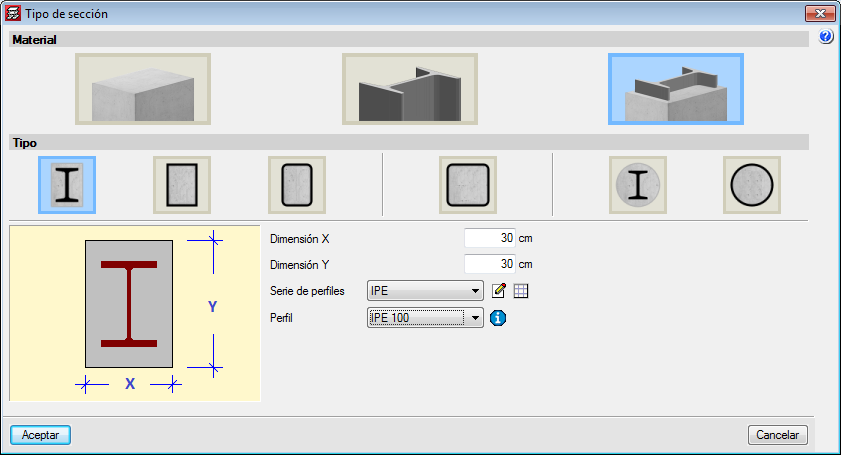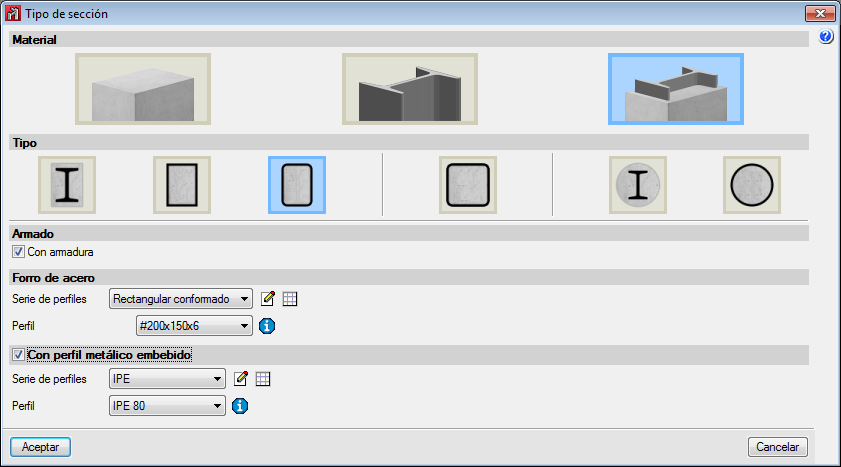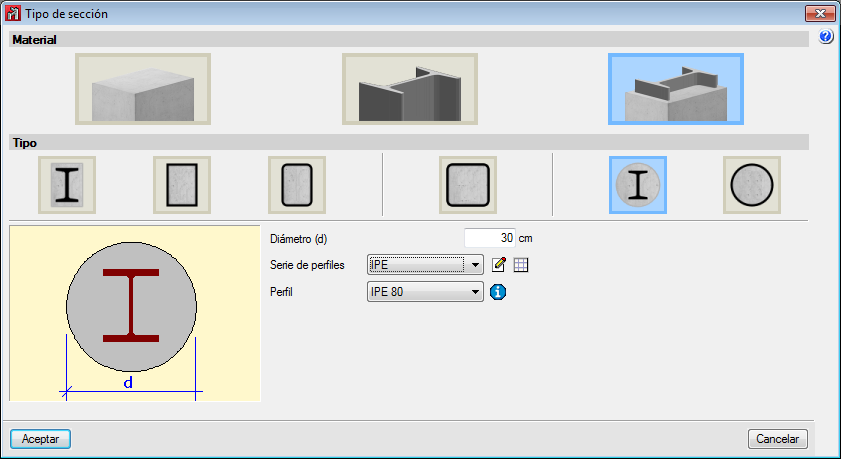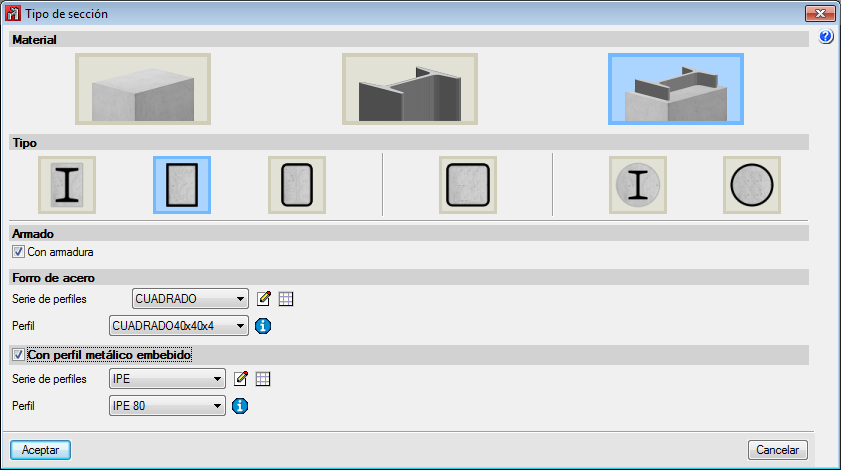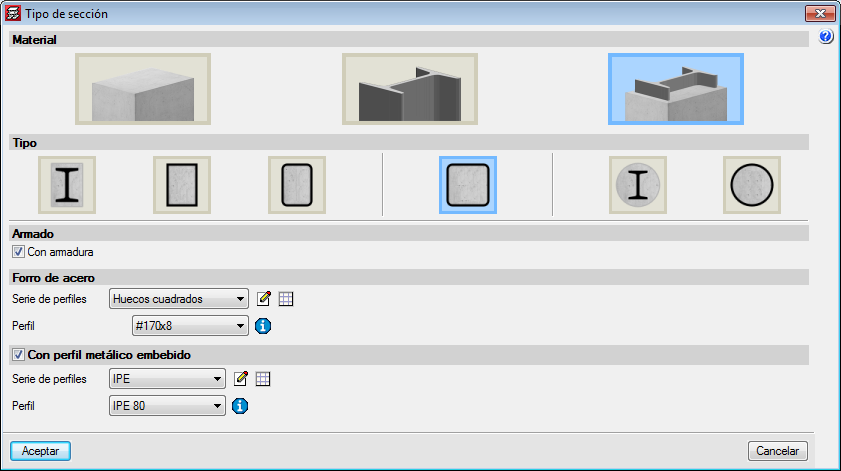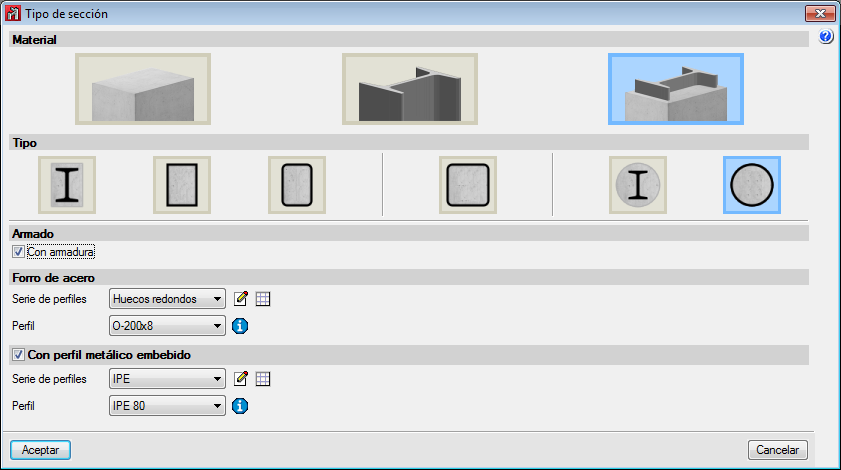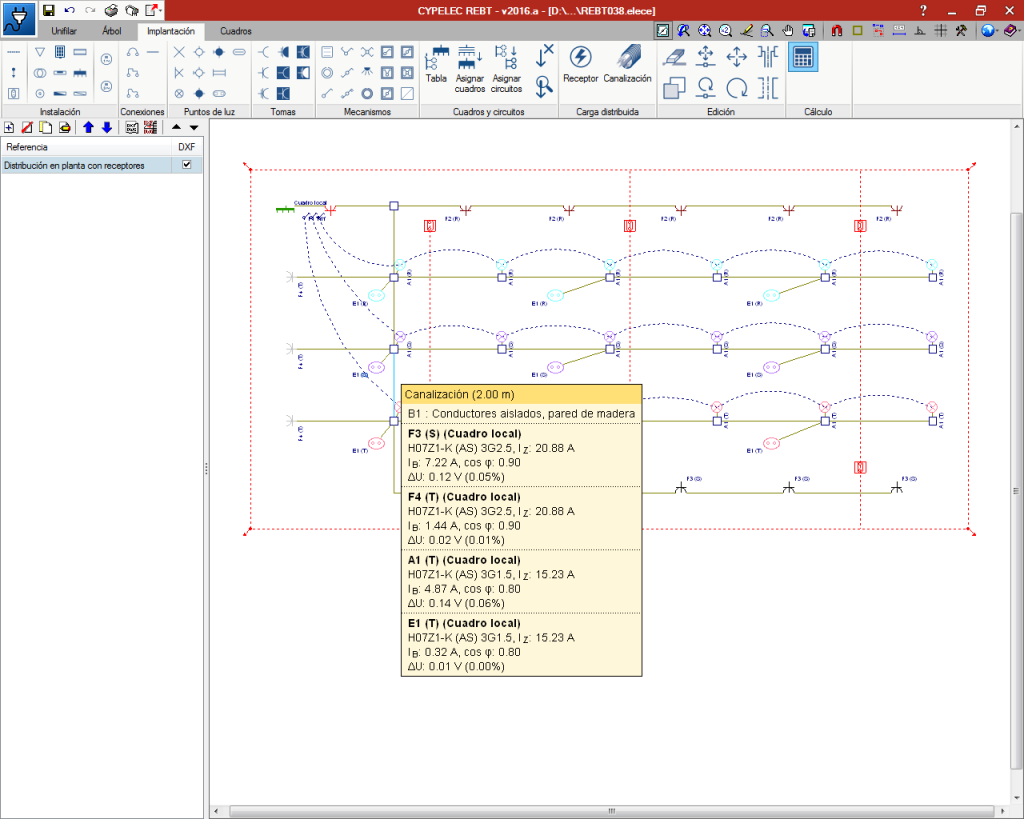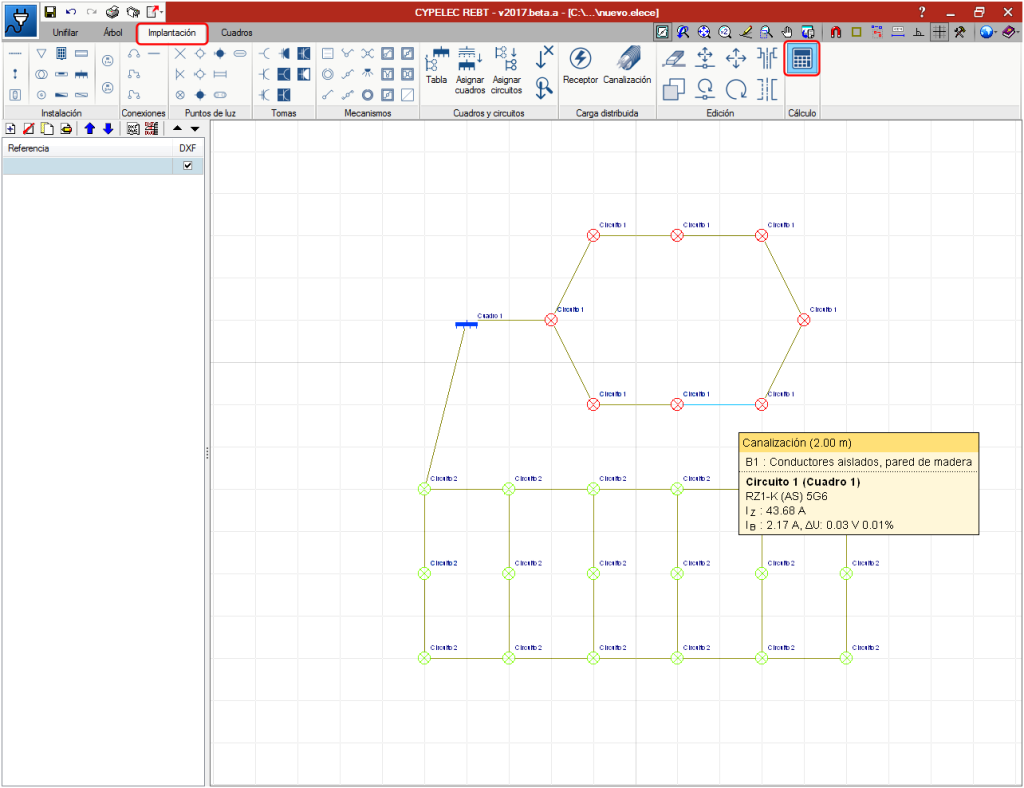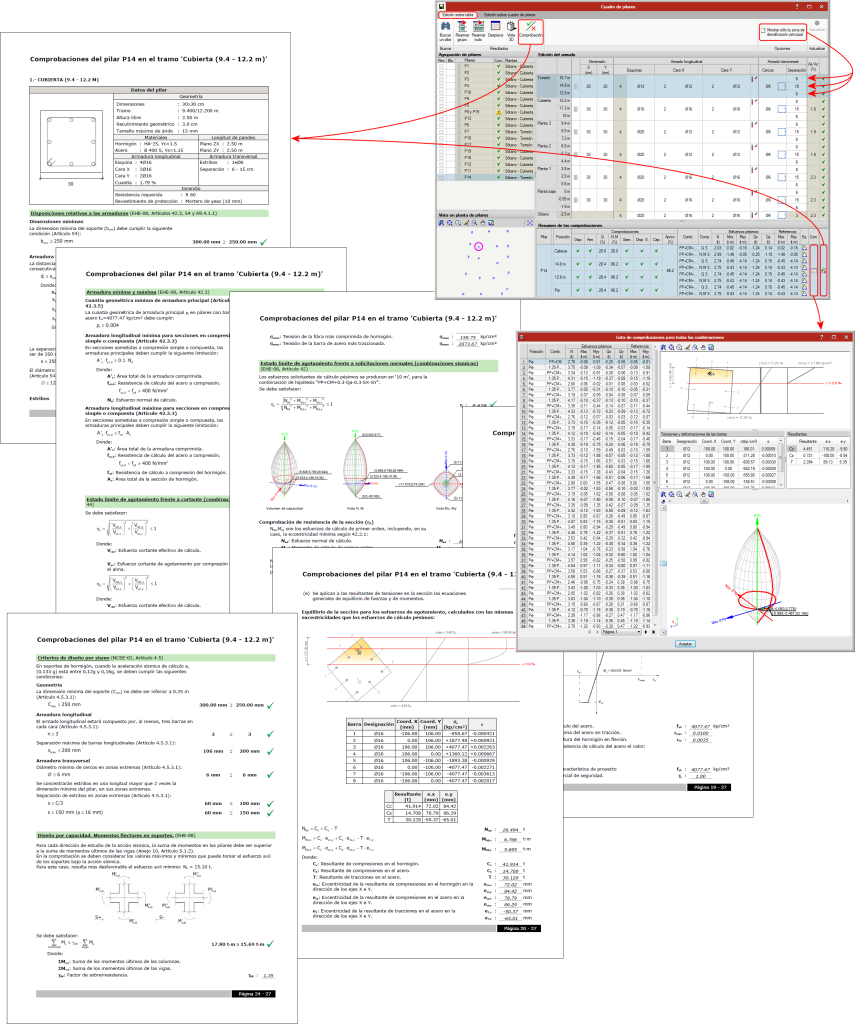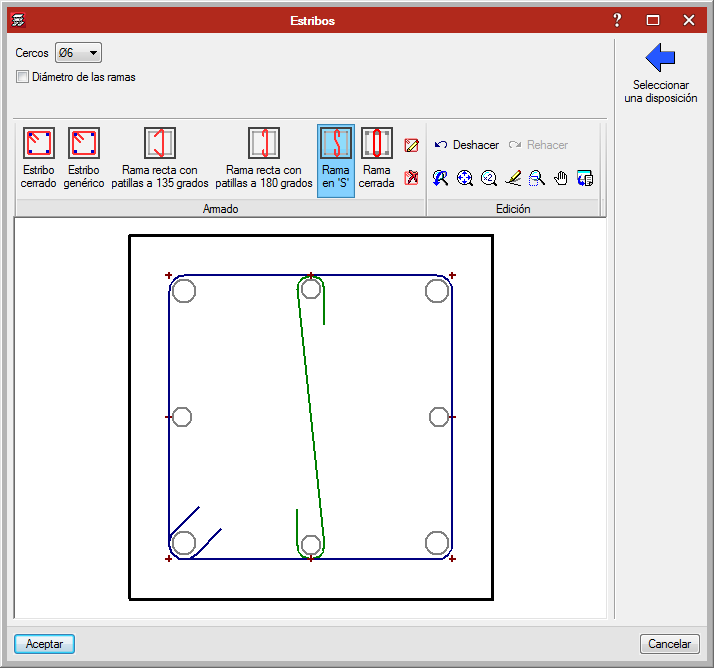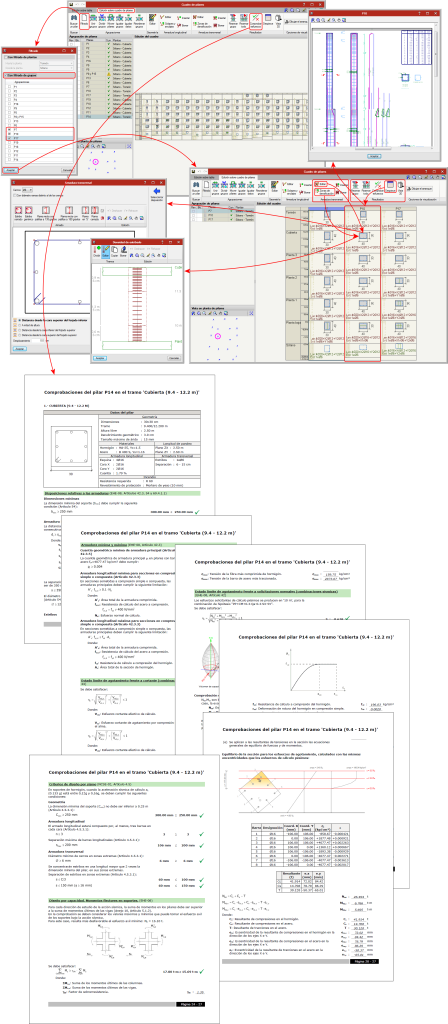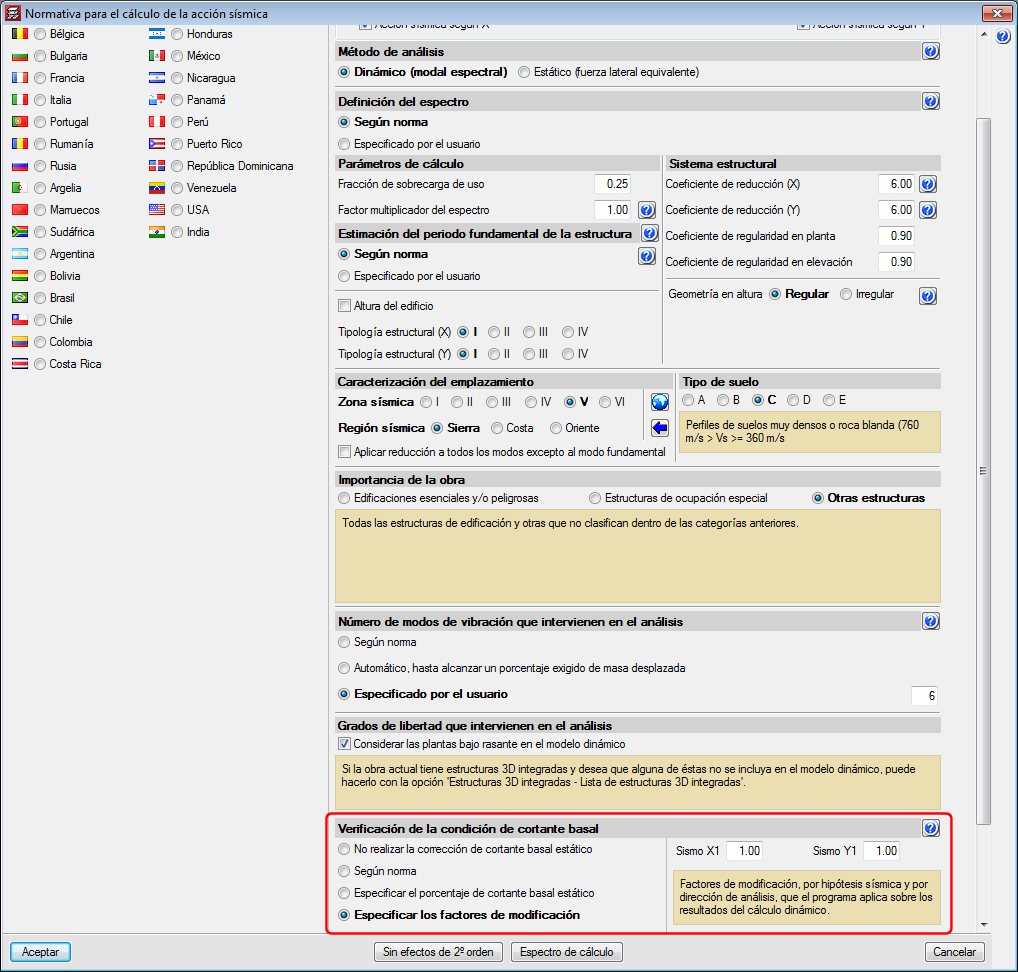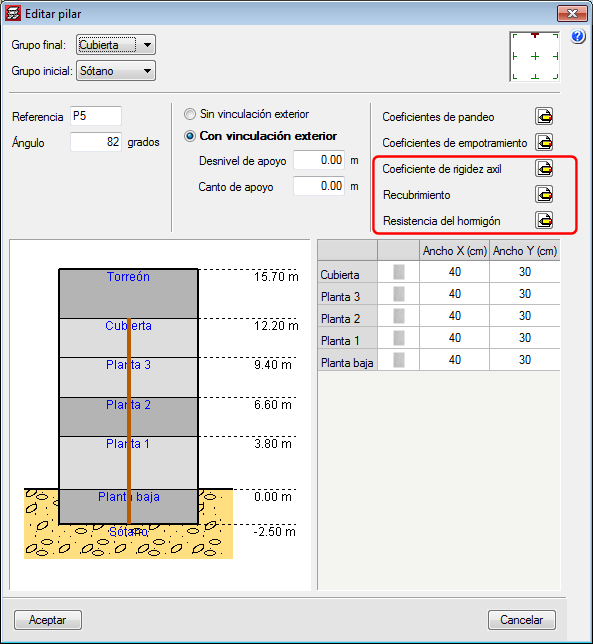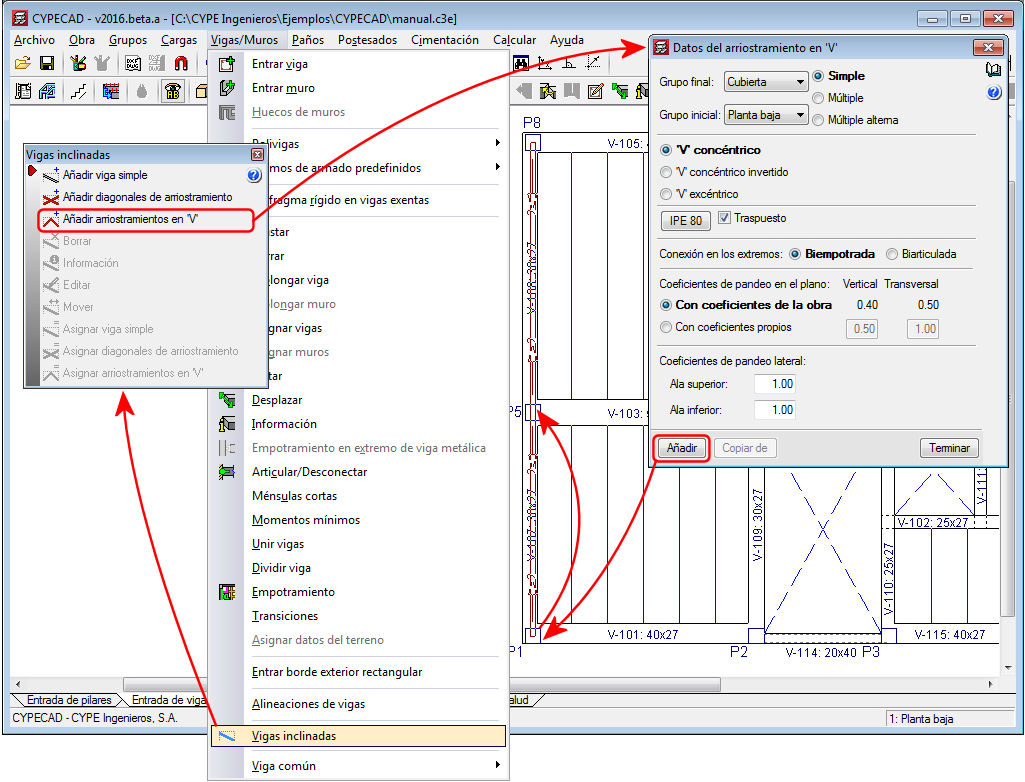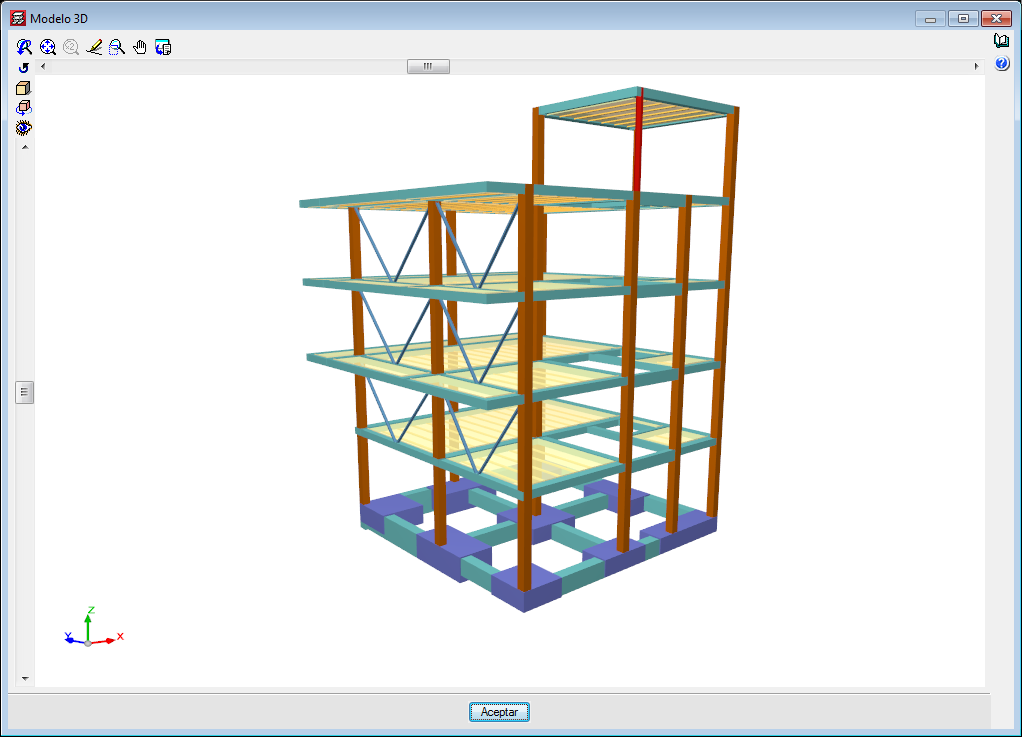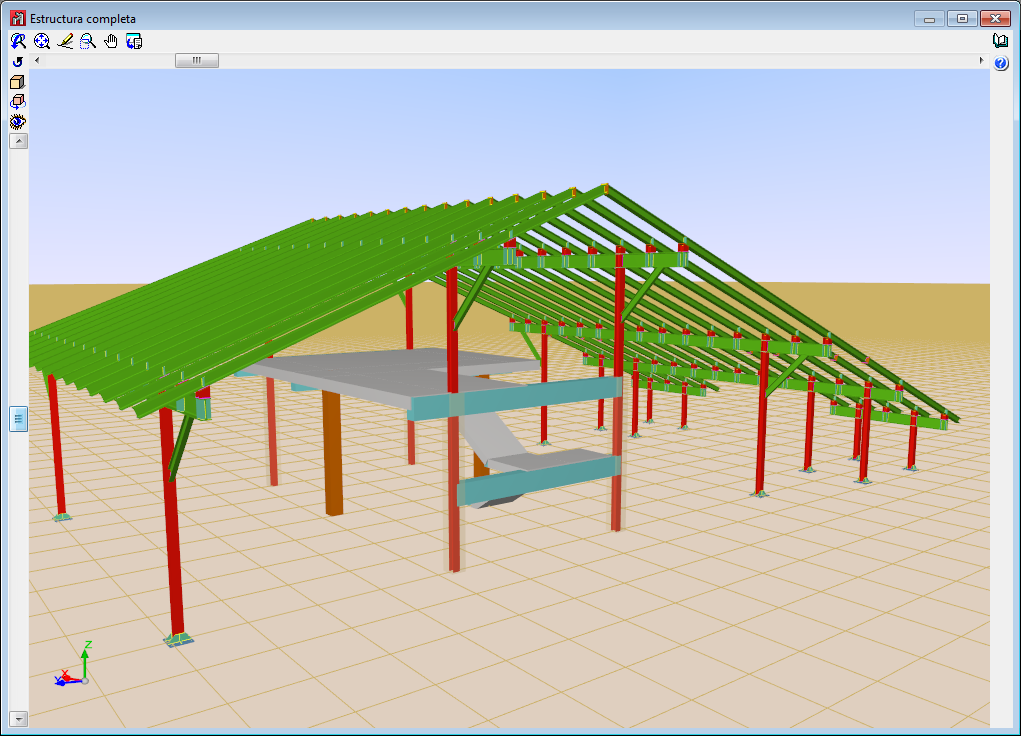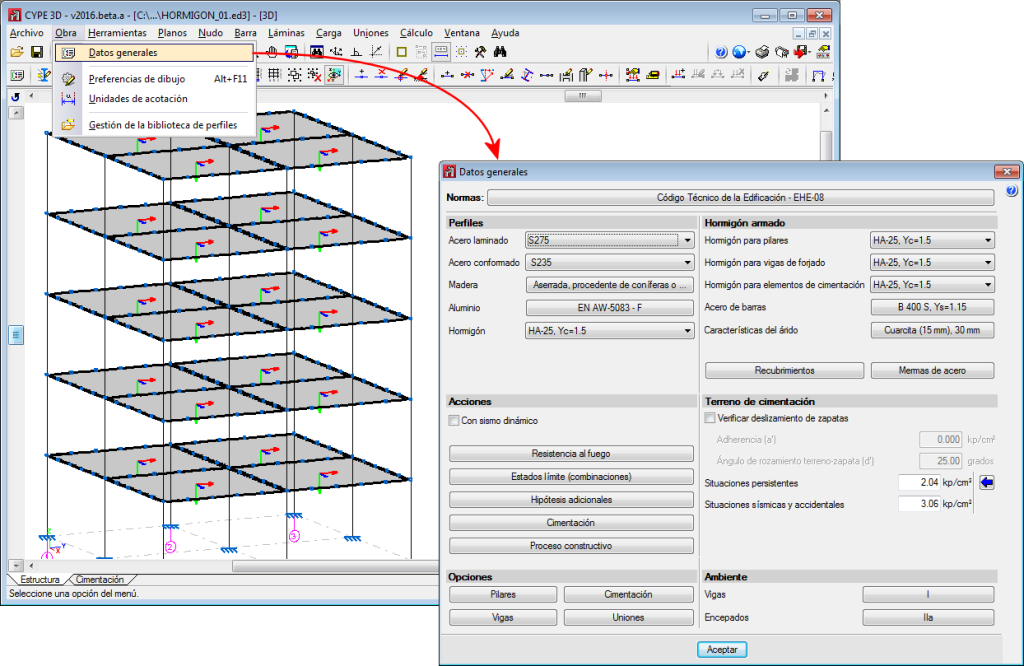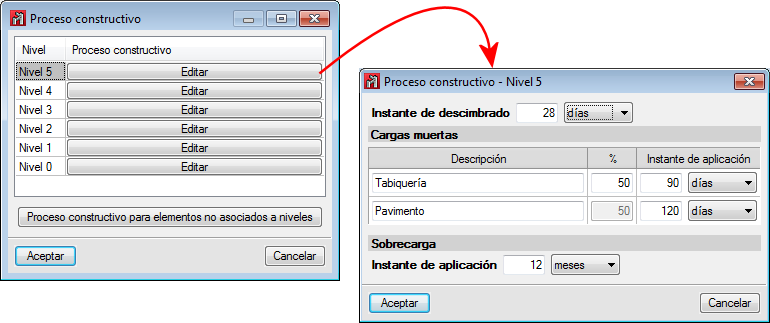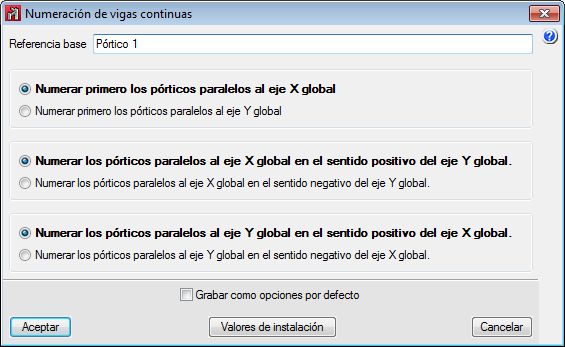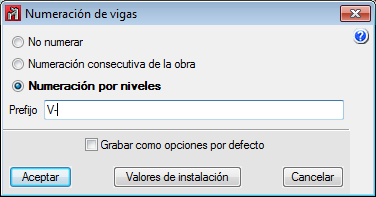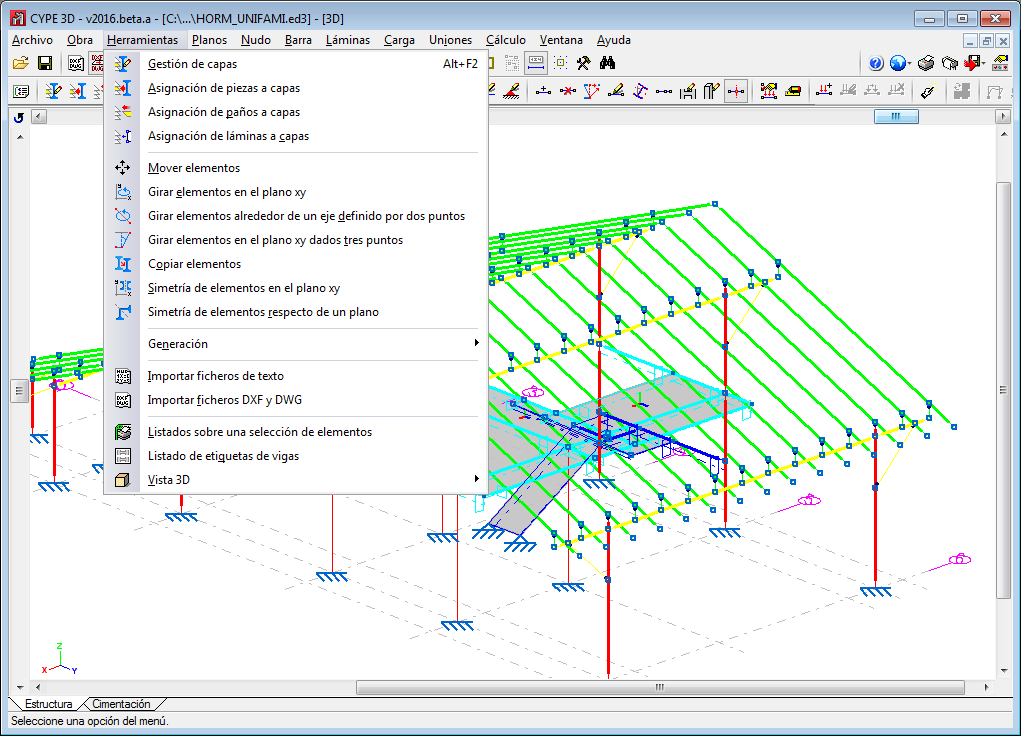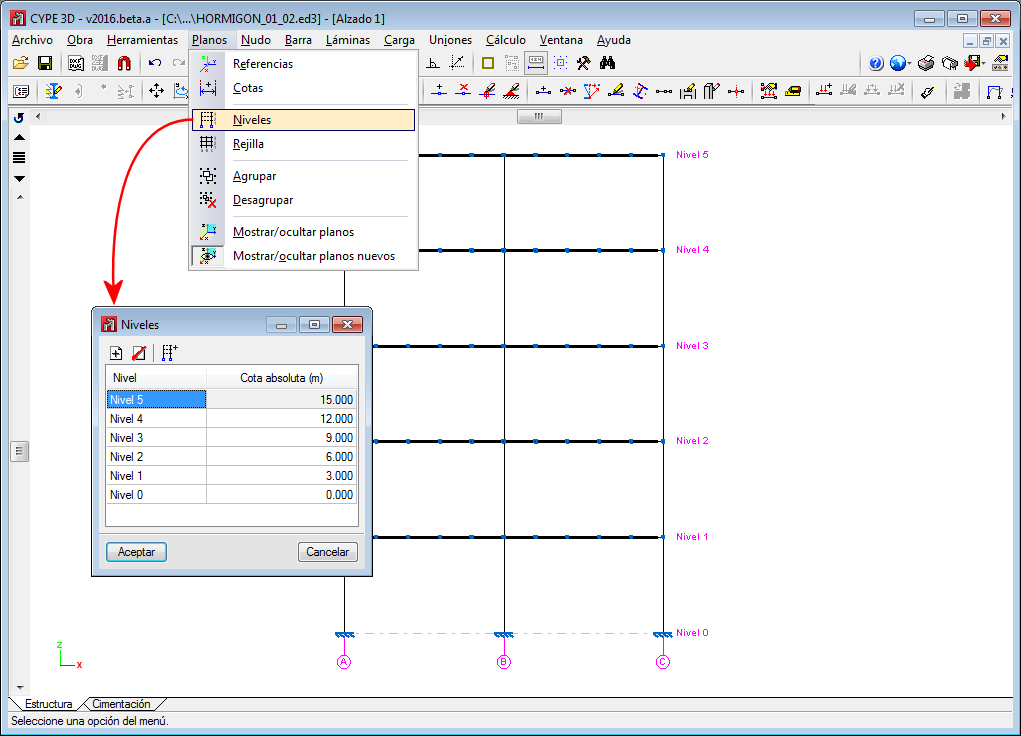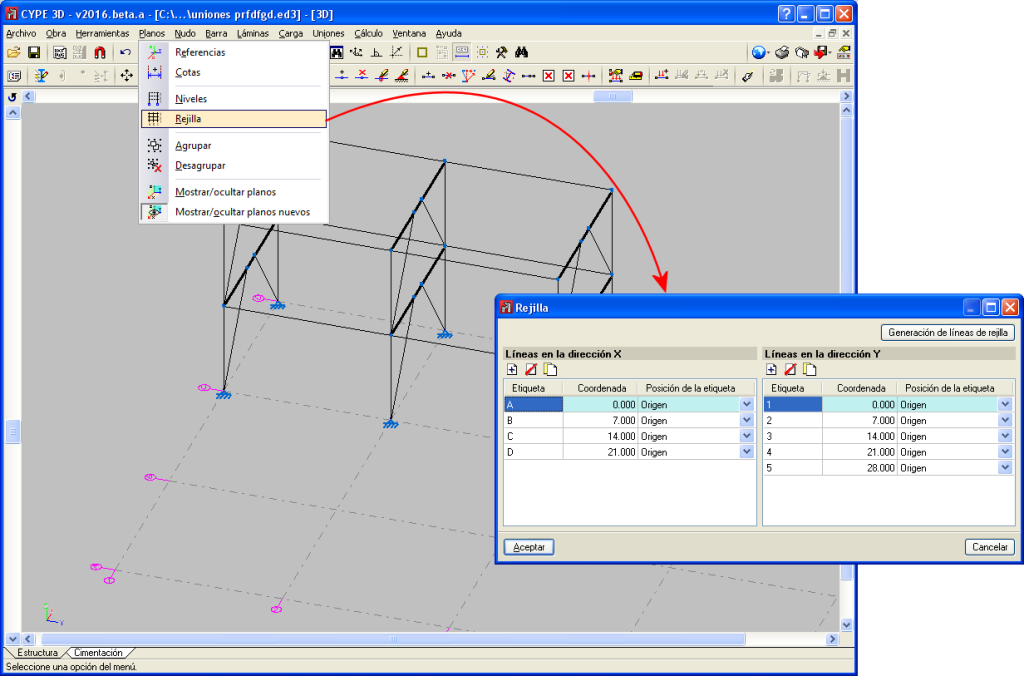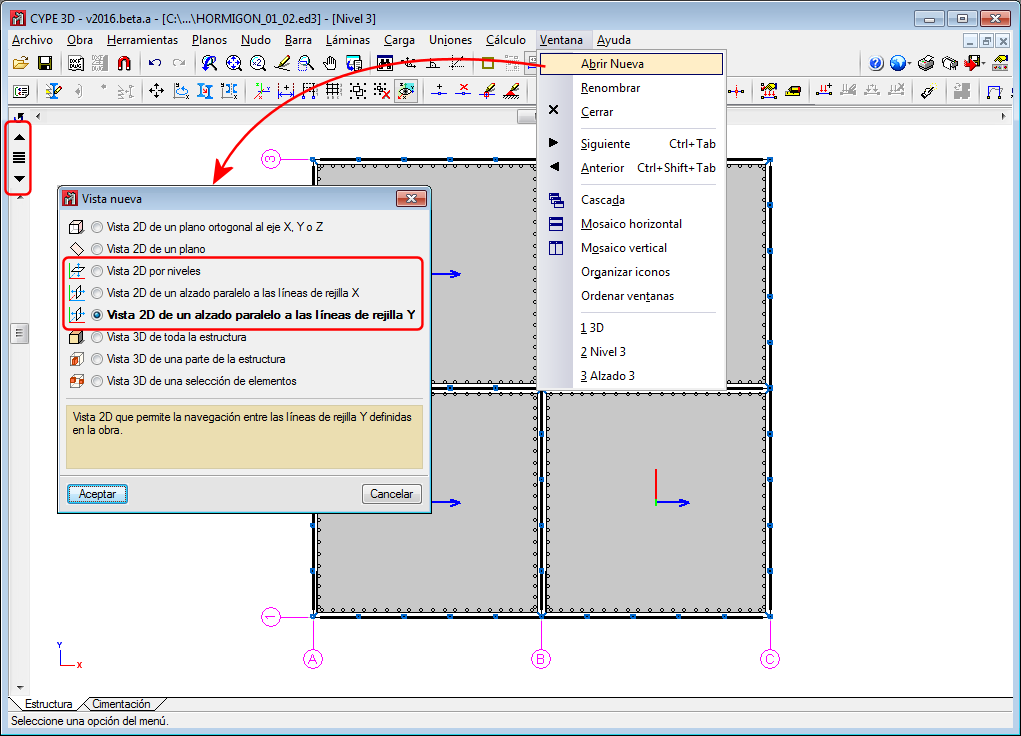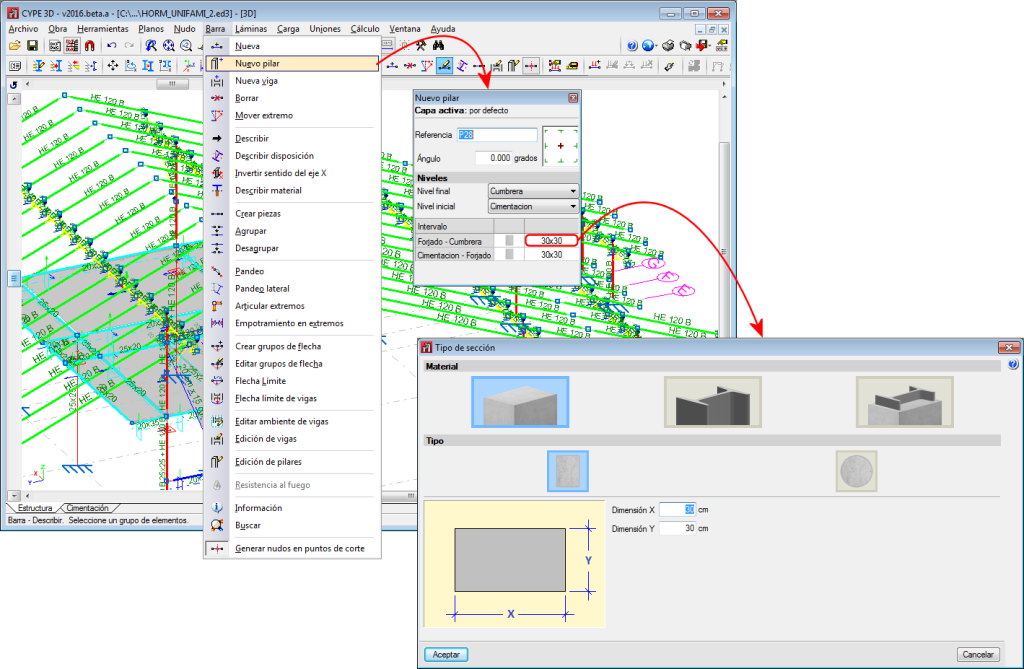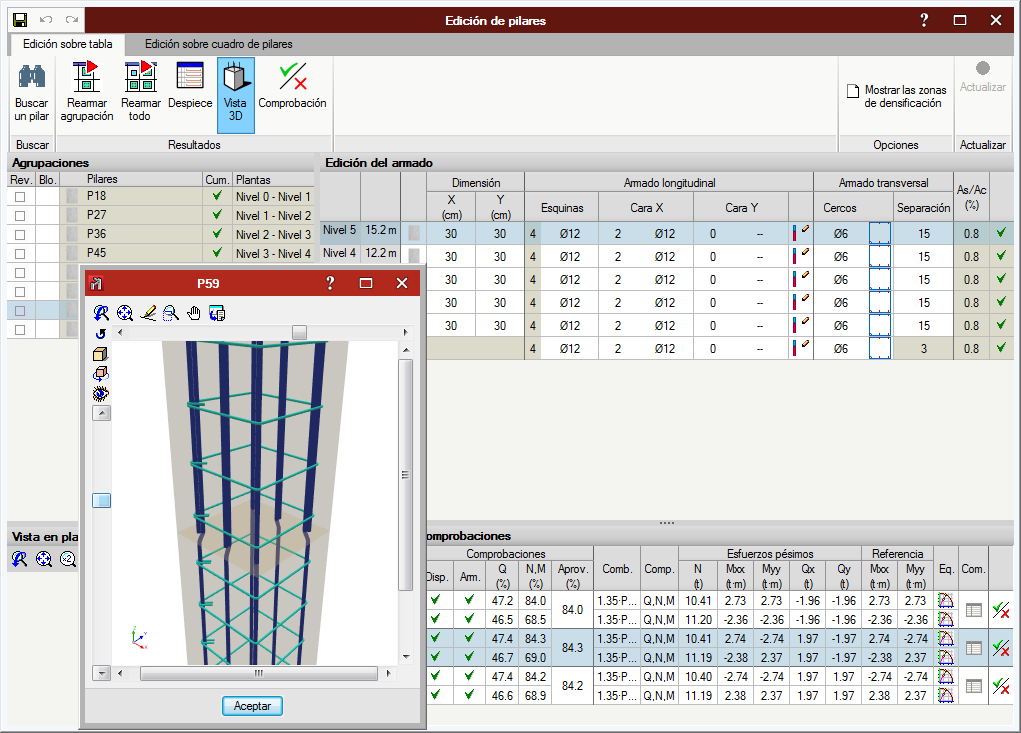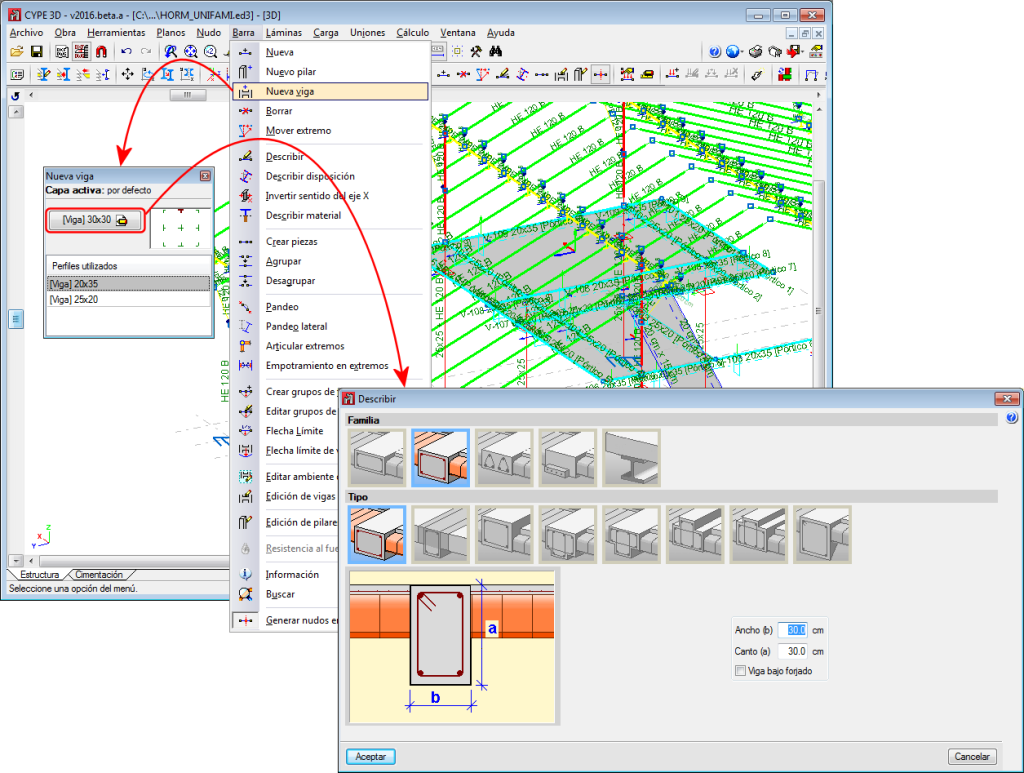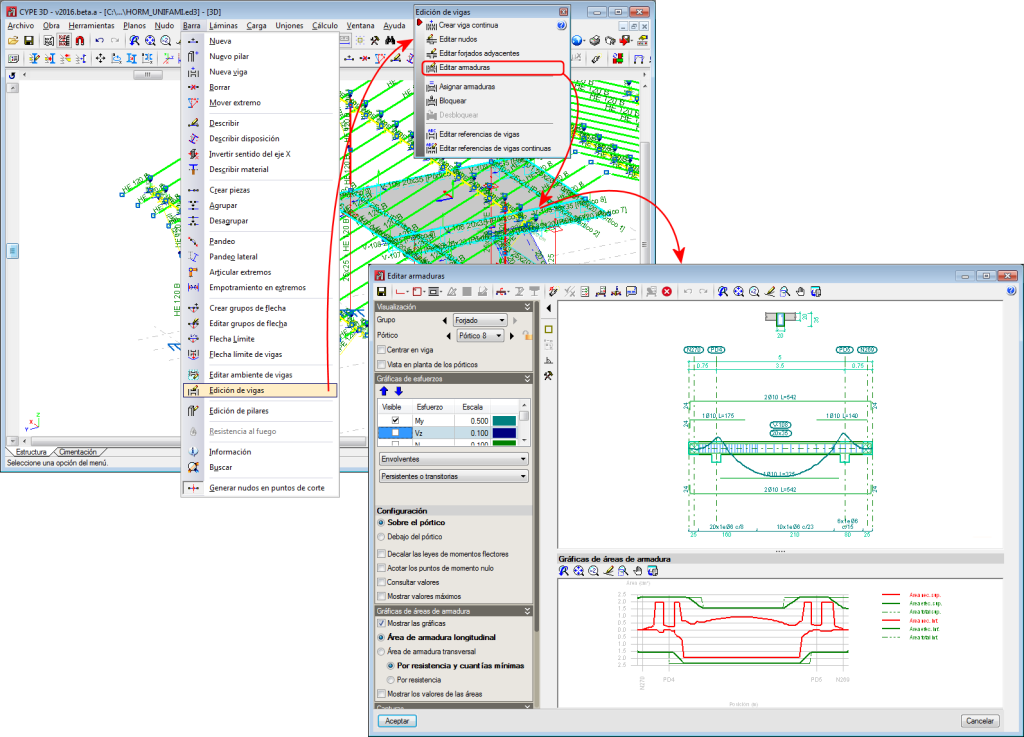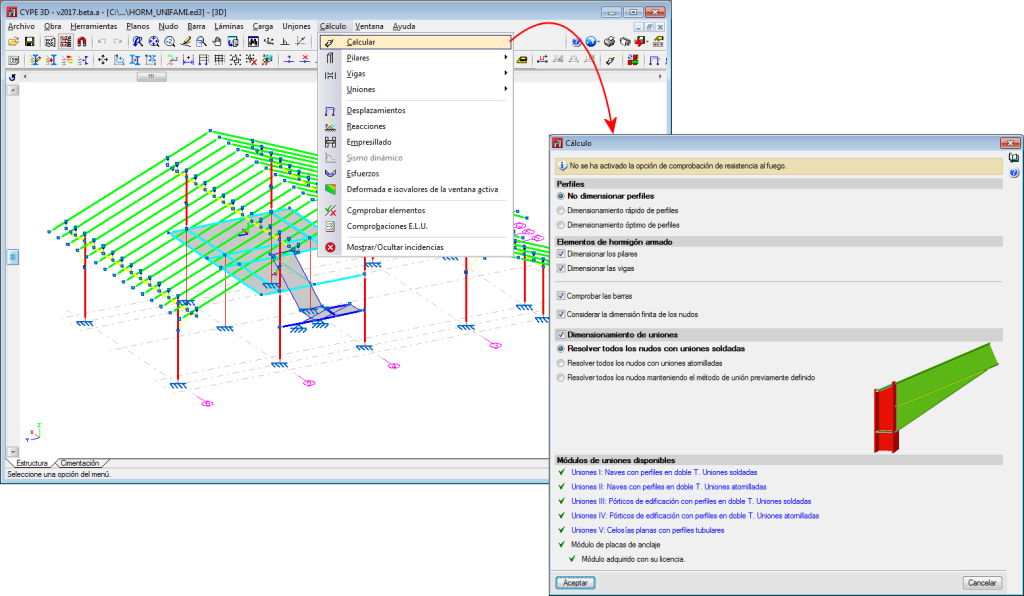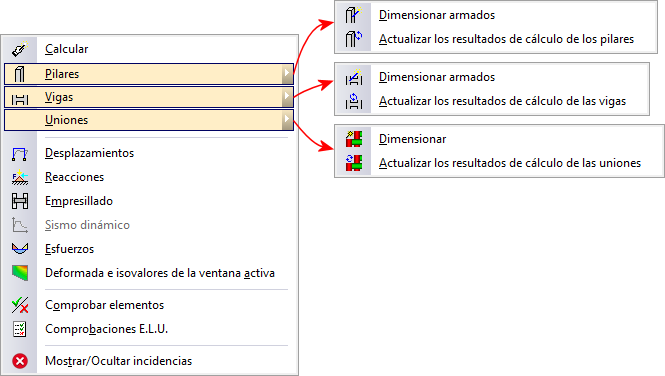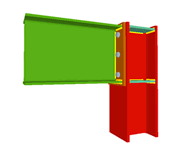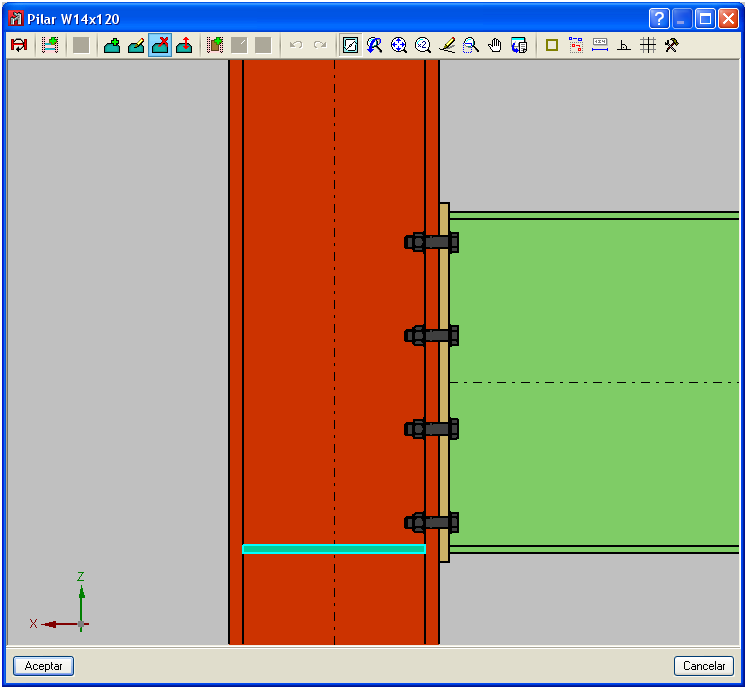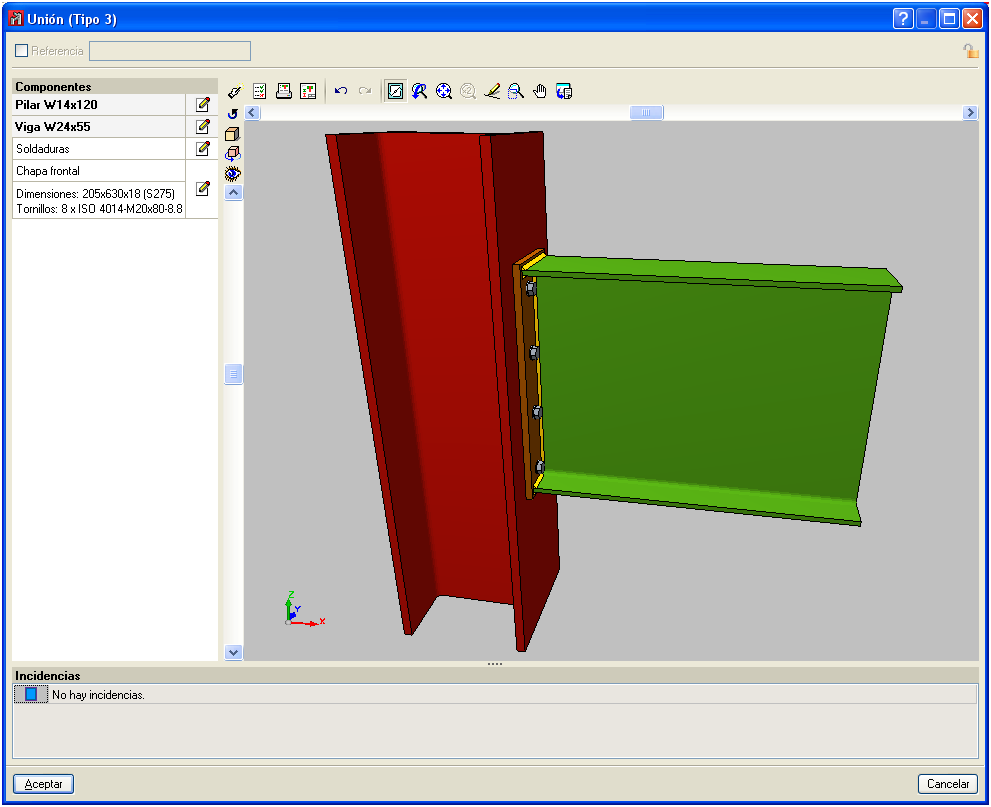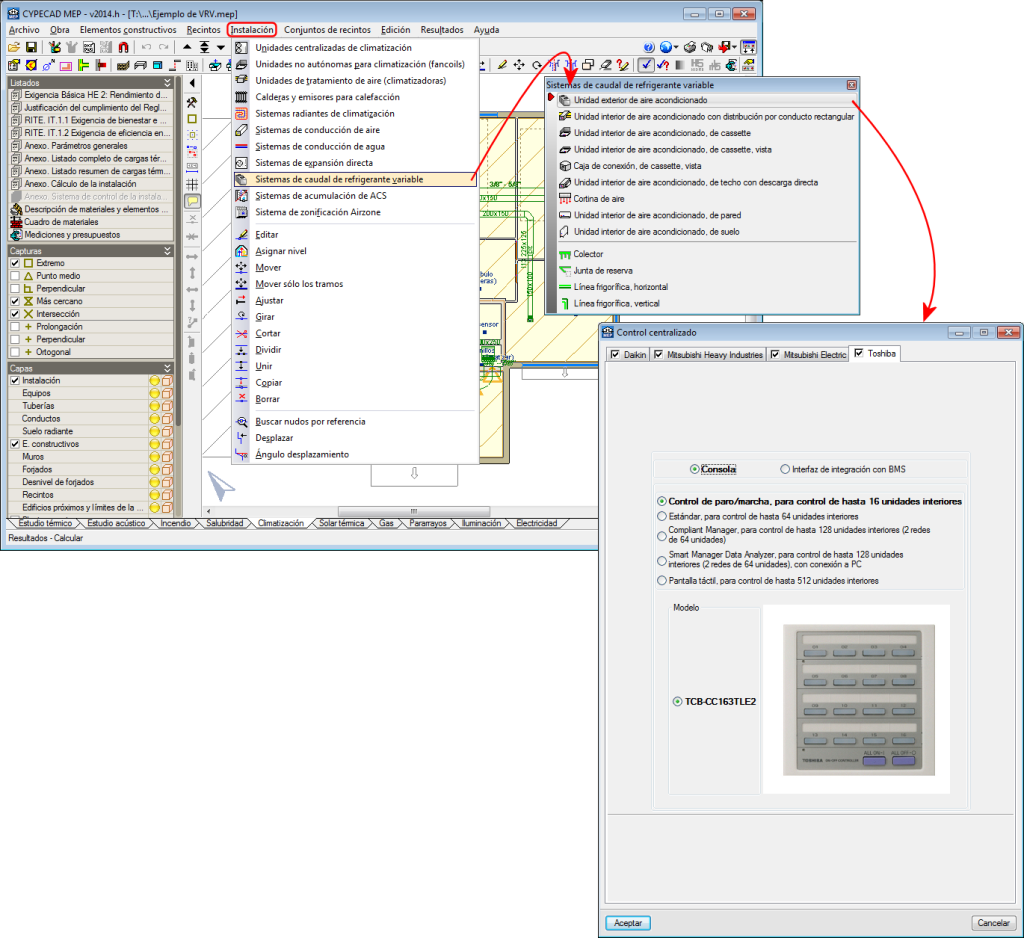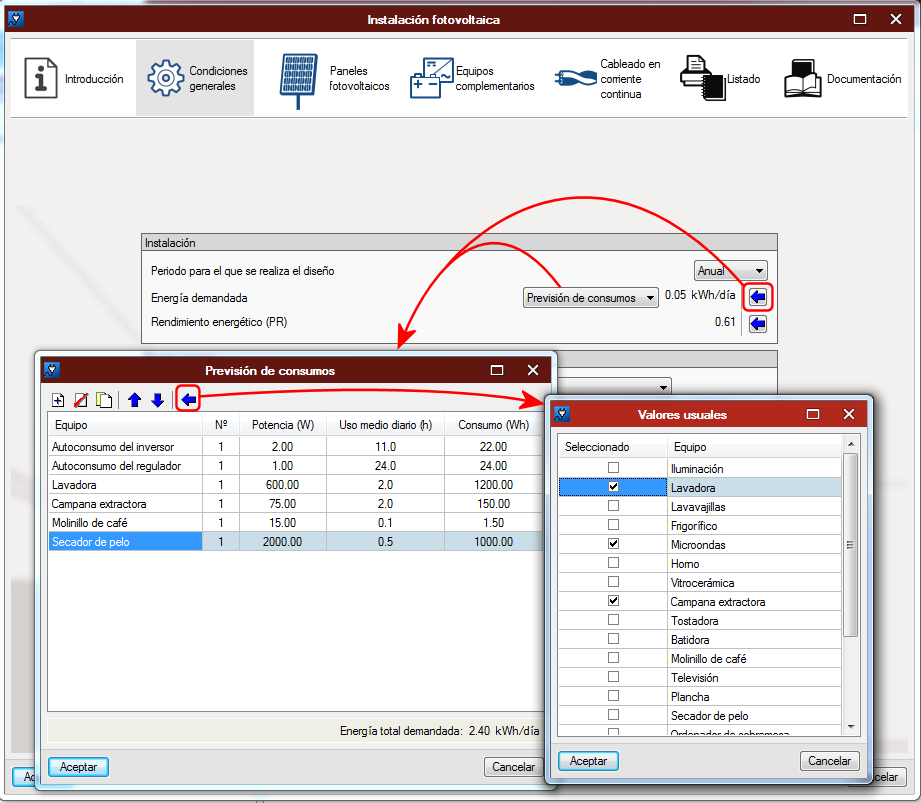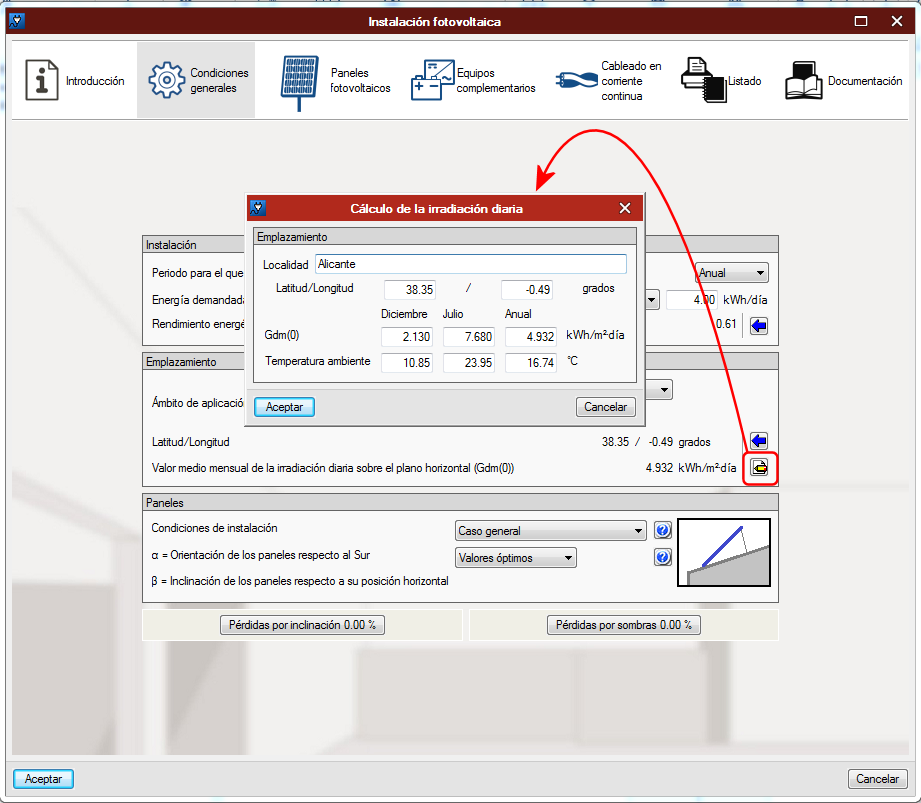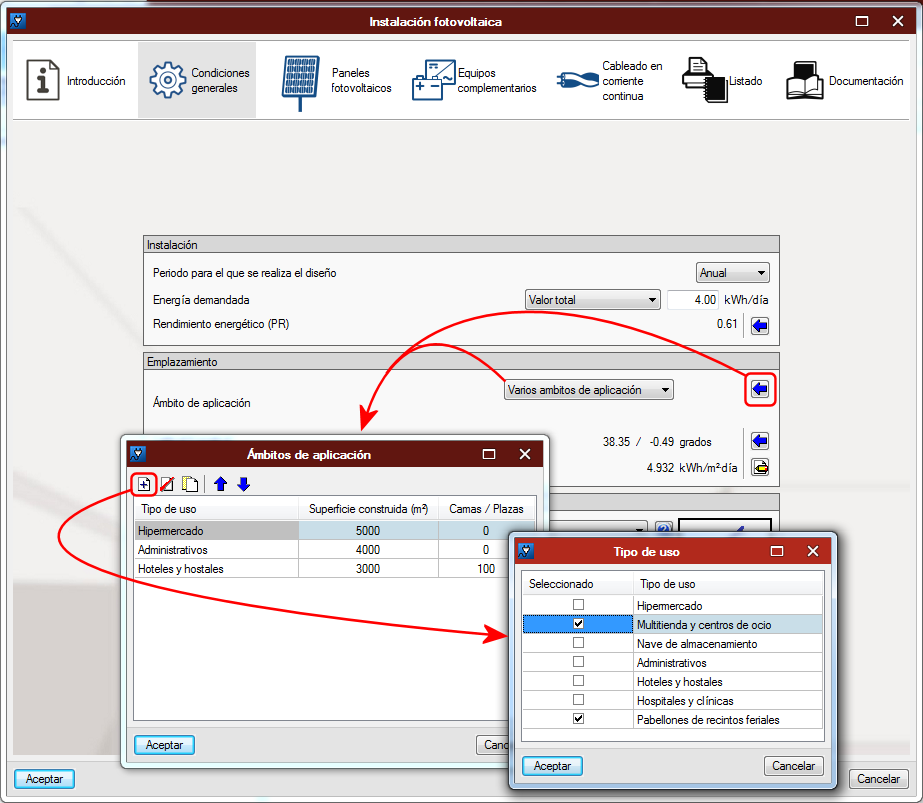Novedades de la versión 2016.a
Pilares mixtos de hormigón y acero (nuevo módulo)
Con el módulo "Pilares mixtos de hormigón y acero", CYPECAD y CYPE 3D comprueban pilares mixtos de hormigón y acero con las normas "EN 1994-1-1" y "ANSI/AISC 360-10".
La norma para la comprobación de los pilares mixtos no se selecciona directamente como se hace con las normas de hormigón o acero. El programa utiliza una u otra norma en función de la normativa de hormigón seleccionada.
En el apartado Normativa implementada de la página "Pilares mixtos de hormigón y acero" se especifican las normas de hormigón de los diferentes países que utilizan la norma "EN 1994-1-1" o la norma "ANSI/AISC 360-10" para comprobar los pilares mixtos de hormigón y acero.
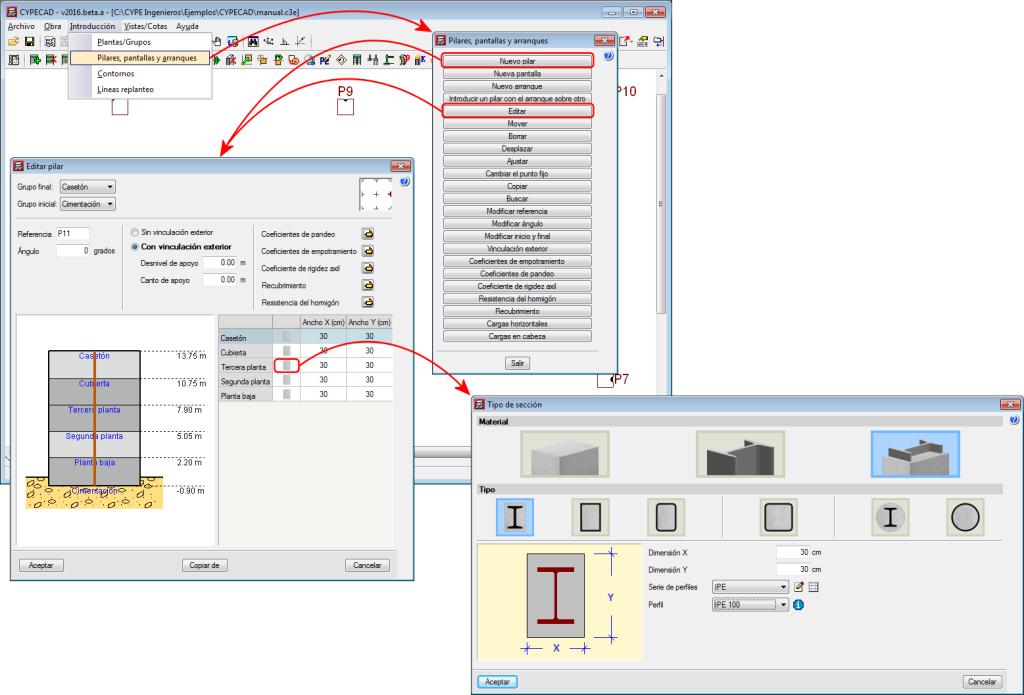
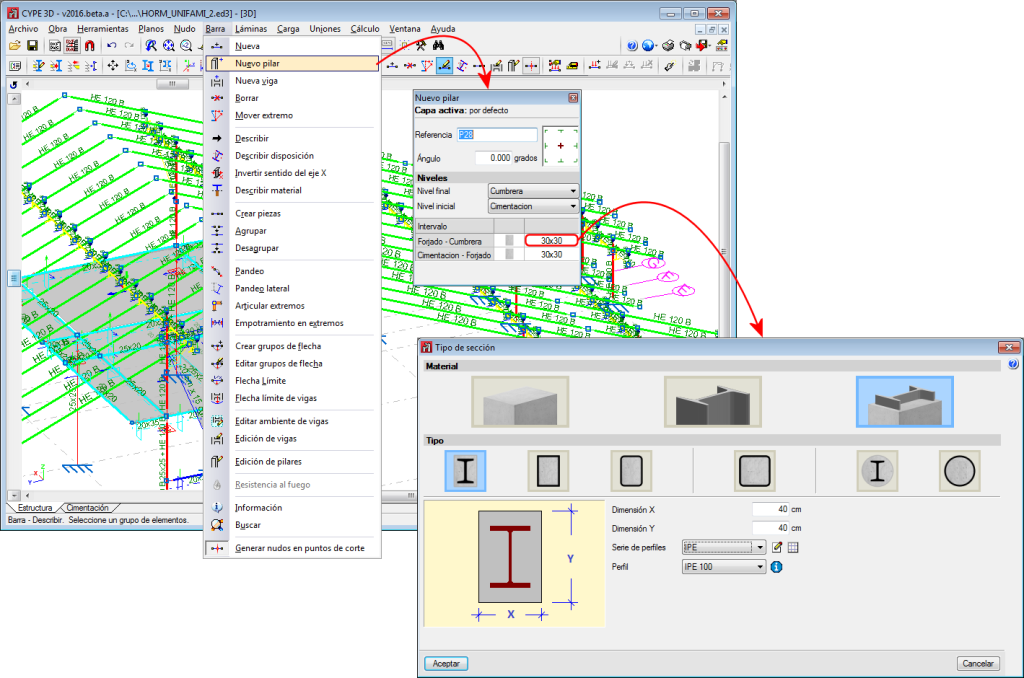
La tipología de pilares mixtos implementada es la siguiente:
- Pilar rectangular con perfil embebido
Siempre incluyen armadura longitudinal y transversal. - Cajón rectangular de chapas de acero laminado, relleno de hormigón
Es posible incluir armadura longitudinal y transversal, y un perfil metálico embebido. - Tubo rectangular de acero conformado, relleno de hormigón
Es posible incluir armadura longitudinal y transversal, y un perfil metálico embebido. - Tubo cuadrado de acero conformado, relleno de hormigón
Es posible incluir armadura longitudinal y transversal, y un perfil metálico embebido. - Pilar circular con perfil embebido
Siempre incluyen armadura longitudinal y transversal. - Tubo circular de acero conformado, relleno de hormigón
Es posible incluir armadura longitudinal y transversal, y un perfil metálico embebido.
En la página Pilares mixtos de hormigón y acero dispone de más información sobre este nuevo módulo común a los programas CYPECAD y CYPE 3D. ![]()
CYPELEC REBT. Circuitos con carga distribuida en implantación (nuevo módulo)
Con el módulo "Circuitos con carga distribuida en implantación", CYPELEC REBT permite incorporar en el esquema Unifilar, circuitos introducidos y distribuidos en Implantación.
El circuito definido en Implantación se puede incorporar en cualquier nivel dentro del esquema Unifilar y cuantas veces sea requerido. Para ello se habilita el botón ![]() (Carga en implantación) en el menú de herramientas del esquema Unifilar.
(Carga en implantación) en el menú de herramientas del esquema Unifilar.
En la página CYPELEC REBT - Circuitos con carga distribuida en implantación, dispone de más información sobre este módulo de CYPELEC REBT. ![]()
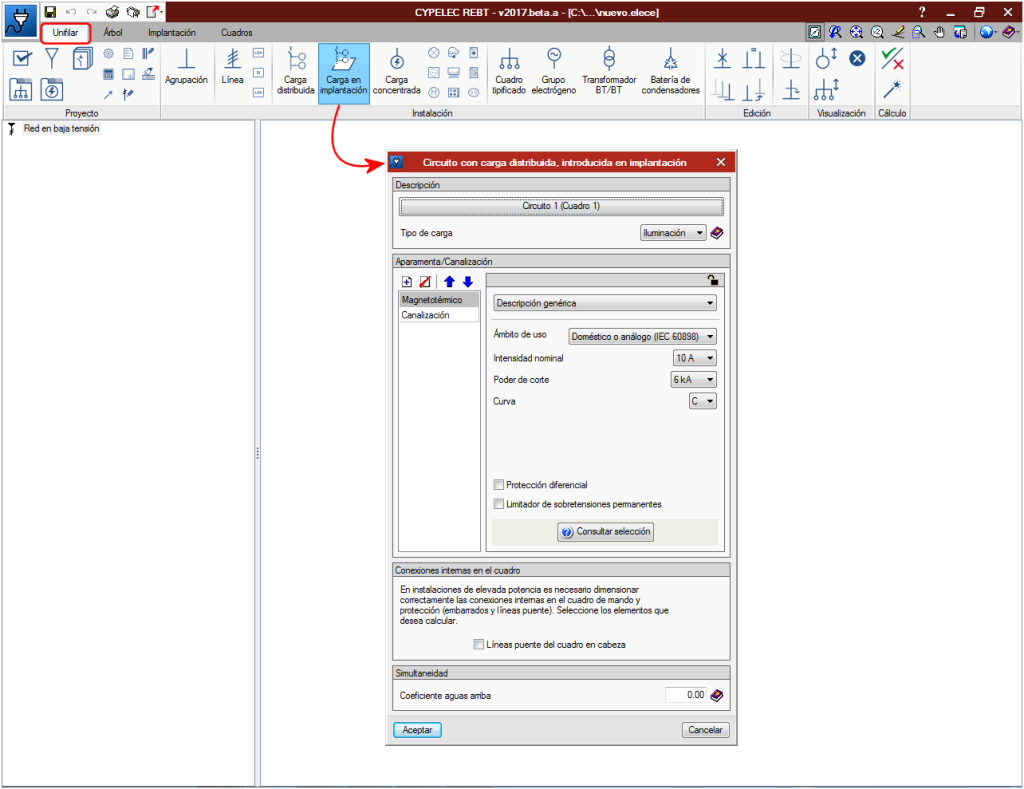
CYPELEC REBT. Cálculo de redes malladas (nuevo módulo)
Con el módulo "Cálculo de redes malladas", CYPELEC REBT permite calcular circuitos distribuidos en forma de malla o anillo en Implantación.
El circuito distribuido en forma de malla o anillo en Implantación se puede incorporar en cualquier nivel dentro del esquema Unifilar y cuantas veces sea requerido. Para ello se habilita el botón ![]() (Carga en implantación) en el menú de herramientas del esquema Unifilar.
(Carga en implantación) en el menú de herramientas del esquema Unifilar.
Uno de los puntos fuertes de este módulo y que se perfila como elemento diferenciador respecto a otros programas, es el tratamiento del cortocircuito en redes malladas. En la página CYPELEC REBT - Implantación - Cálculo de redes malladas dispone de más información sobre este módulo de CYPELEC REBT, incluido el cálculo a cortocircuito en redes malladas. ![]()
CYPELEC REBT. Características técnicas por catálogo. Productos "SCHNEIDER" (nuevo módulo)
Con el módulo "Características técnicas por catálogo - Productos SCHNEIDER", CYPELEC REBT permite la selección de la aparamenta de SCHNEIDER implementada.
En el caso de magnetotérmicos, la selección por catálogo posibilita la definición exacta de la curva de disparo (i-t), de la curva de limitación térmica (i2t) y de la curva de corriente de pico (i-i), consiguiendo con ello unas comprobaciones de cálculo con las características reales de los dispositivos de protección utilizados.
En la página "CYPELEC REBT - Características técnicas por catálogo - Productos SCHNEIDER" dispone de más información sobre este módulo de CYPELEC REBT. ![]()
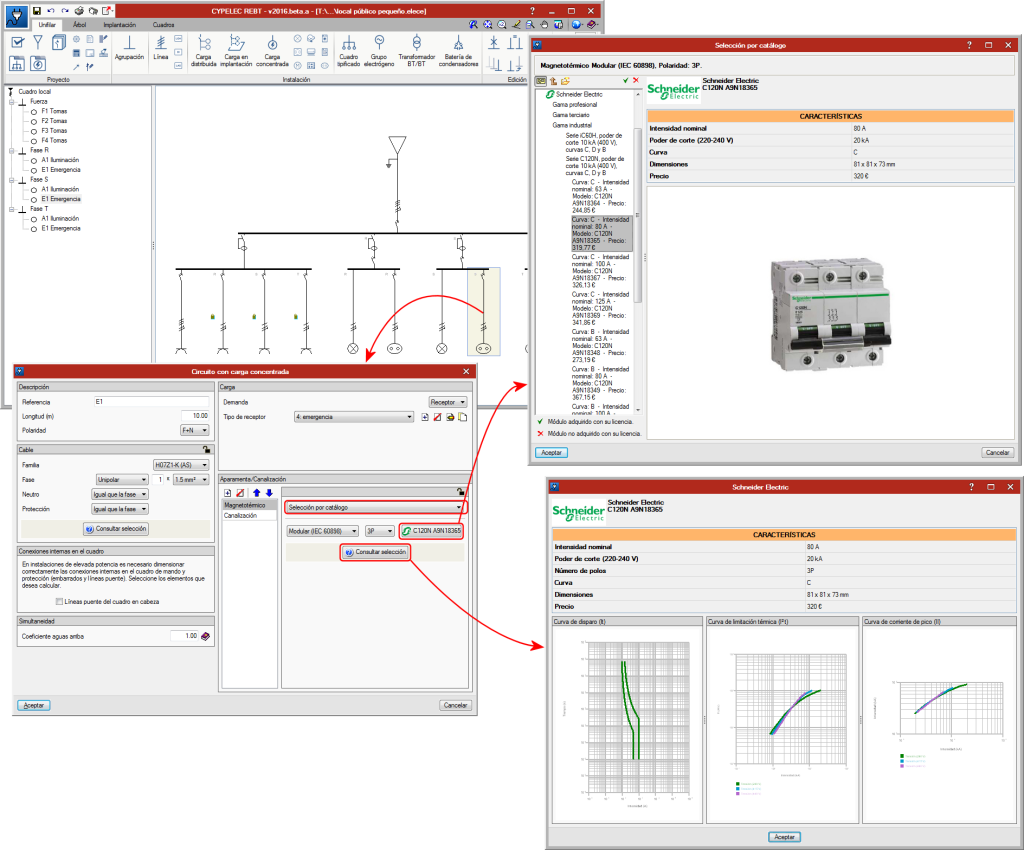
CYPELEC REBT. Características técnicas por catálogo. Productos "CHINT" (nuevo módulo)
Con el módulo "Características técnicas por catálogo - Productos CHINT", CYPELEC REBT permite la selección de la aparamenta de CHINT implementada.
En el caso de magnetotérmicos, la selección por catálogo posibilita la definición exacta de la curva de disparo (i-t), de la curva de limitación térmica (i2t) y de la curva de corriente de pico (i-i), consiguiendo con ello unas comprobaciones de cálculo con las características reales de los dispositivos de protección utilizados.
En la página "CYPELEC REBT - Características técnicas por catálogo - Productos CHINT" dispone de más información sobre este módulo de CYPELEC REBT. ![]()
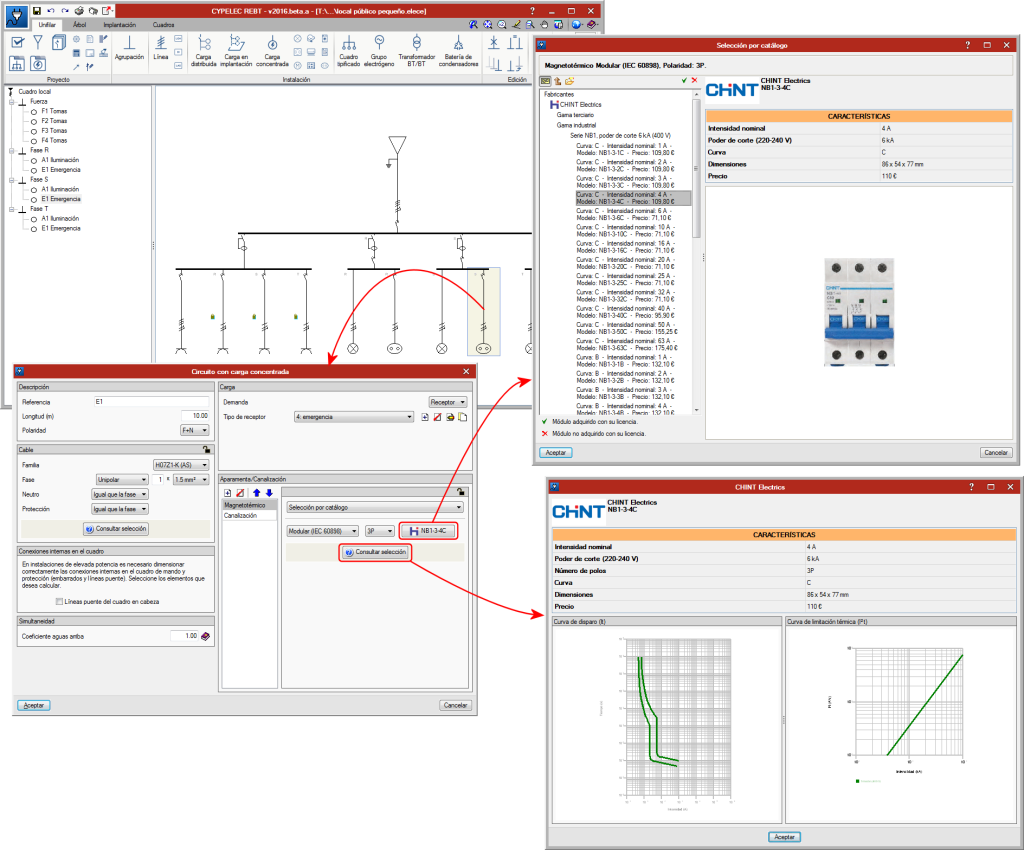
Implementación de normativa. ACI 318M-11 (USA)
Building Code Requirements for Structural Concrete (ACI 318M-11).
Implementada en CYPECAD, en CYPE 3D y en Vigas continuas.
Para esta norma, los programas CYPECAD, CYPE 3D utilizan el Editor de vigas avanzado y Editor de pilares avanzado.
Pilares mixtos de hormigón y acero
En la versión 2016.a se ha implementado tanto en CYPECAD como en CYPE 3D la comprobación de pilares mixtos de hormigón y acero. Esta comprobación se incluye con el módulo "Pilares mixtos de hormigón y acero" del que se informa en Pilares mixtos de hormigón y acero.
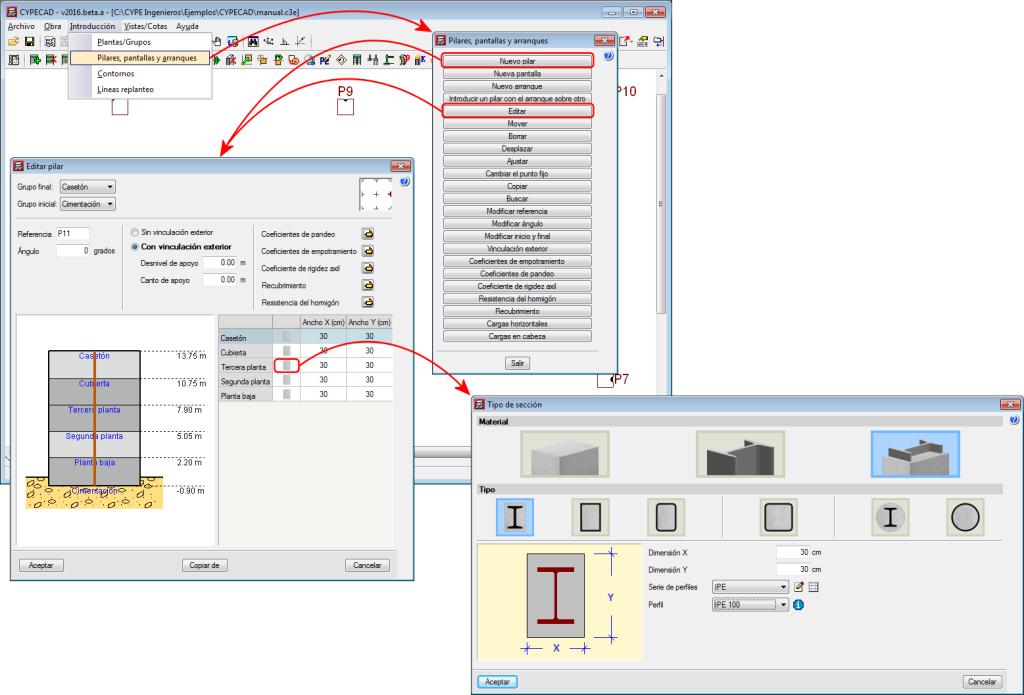
Novedades en la edición de pilares
En la versión 2016.a se ha reestructurado y se le han añadido más prestaciones al Editor de pilares avanzado.
Además, como a partir de esta versión CYPE 3D permite el dimensionamiento de pilares y vigas de hormigón, y la comprobación de pilares mixtos de hormigón y acero, el editor de pilares avanzado pasa a ser una herramienta común a CYPECAD y a CYPE 3D.
La nueva versión del editor de pilares dispone de dos solapas que aparecen en la parte superior y que permiten realizar las comprobaciones y las modificaciones deseadas sobre dos vistas: la vista clásica disponible desde versiones anteriores "solapa Edición sobre tabla" y la vista del cuadro de pilares "solapa Edición sobre cuadro de pilares".
Edición sobre tabla
Esta ventana permite la edición del pilar sobre una tabla (cuadrante superior derecho de la ventana) en la que aparecen todos los tramos del pilar seleccionado. También se muestra (en el cuadrante inferior derecho) un resumen de comprobaciones del tramo de pilar seleccionado en la tabla anterior.
También es de gran utilidad para mostrar las comprobaciones de estados limite últimos (E.L.U.) del tramo de pilar seleccionado o de todos sus tramos.
En la parte superior derecha dispone de una serie de botones que permiten: buscar un pilar, rearmar una agrupación de pilares, rearmar todos los pilares, ver el despiece del pilar seleccionado, su vista 3D y obtener el listado de comprobaciones E.L.U. de todos los tramos del pilar seleccionado.
En la parte superior derecha se incluye el botón "Mostrar las zonas de densificación", que muestra u oculta en la ventana de edición de armado (cuadrante superior derecho) los distintos tramos de estribado que puede tener un pilar de hormigón o mixto. Esta opción sólo muestra las distintas zonas de densificación de estribado que pueden tener cada tramo de pilar, pero no permite añadir más zonas de densificación diferentes. Esto último es posible en la ventana Edición sobre cuadro de pilares.
La edición del estribado (pulsar la casilla donde se dibujan los estribos) muestra un diálogo donde es posible añadir a un tramo de pilar diferentes tipos de estribos y ramas, lo que permite modificar como se desee el estribado del pilar aunque dicha disposición no se encuentre en las tablas de armado. Esta edición también está disponible desde la Edición sobre cuadro de pilares.
También es posible editar los solapes de la armadura longitudinal de cada tramo e indicar que el solape del 50% de las barras (de caras opuestas o de barras alternas) se desplace una distancia dada. Para ello hay que seleccionar el icono de la casilla situada a la derecha del armado longitudinal de la cara "Y". La edición de solapes y su posible desplazamiento también es posible desde la Edición sobre cuadro de pilares, seleccionando en este caso el botón "Solapes y anclajes" de la armadura longitudinal.
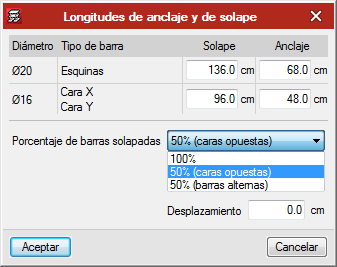
Edición sobre cuadro de pilares
Esta ventana ha sido especialmente diseñada para editar el armado y perfiles metálicos dispuestos en cada tramo de las agrupaciones de pilares haciéndolo en este caso sobre la vista del cuadro de pilares que se obtendrá en el plano.
Dispone de más herramientas de edición que en la ventana "Edición sobre tabla". En su parte superior se pueden ver una serie de grupos de botones que permiten:
- Buscar un pilar
- Filtros
Esta opción es muy útil cuando la obra dispone de muchas agrupaciones de pilares y/o plantas, ya que permite visualizar sólo las plantas y agrupaciones que seleccione el usuario. - Agrupaciones
Permite realizar las siguientes operaciones sobre el cuadro de pilares y todo ello sobre la vista del cuadro de pilares:
- Unir grupos
- Dividir grupos
- Mover pilares (de grupo)
- Igualar grupos
- Igualar datos (sin agrupar pilares)
- Reordenar grupos
- Editar geometría
- Armadura longitudinal (para tramos de pilares de hormigón y pilares mixtos)
- Editar
- Insertar
- Solapes y anclajes

- Borrar
- Armadura transversal (para tramos de pilares de hormigón y pilares mixtos)
- Editar

- Insertar
- Zonas de densificación
Permite modificar, añadir o eliminar las diferentes separaciones de estribos que puede haber en un tramo de pilar. - Borrar
- Editar
- Resultados
- Rearmar grupo
- Rearmar todo
- Comprobar esfuerzos
- Despiece
- Vista 3D
En la página "Editor de pilares avanzado" dispone de información detallada sobre esta potente herramienta disponible en CYPECAD y CYPE 3D.
Condicionantes en la edición de obras calculadas con versiones anteriores a la 2016.a
Para evitar problemas con obras calculadas en versiones anteriores a la 2016.a, las nuevas prestaciones del editor de pilares no aparecen hasta que no se recalcule la obra con la nueva versión. Si existen pilares bloqueados, estas nuevas prestaciones seguirán sin aparecer aunque se recalcule la obra. En este último caso, para editar los pilares con el nuevo editor deberán desbloquearse los pilares y volver a calcular la obra.
Verificación de la condición de cortante basal. Ajuste de resultados
Determinadas normas sísmicas exigen el cumplimiento de la condición de cortante basal mínimo cuando se aplica el método dinámico modal-espectral para el cálculo de la acción sísmica. CYPECAD realiza esta comprobación desde versiones anteriores. En el apartado "Corrección por cortante basal" de la página de CYPECAD, dispone de más información, incluidas las normas implementadas para las que se realiza esta comprobación.
Cuando los resultados totales del análisis dinámico son menores que los valores mínimos prescritos en la norma sísmica de aplicación, los parámetros de la respuesta dinámica deben ser ajustados, amplificándolos mediante un factor de modificación, hasta alcanzar dichos mínimos. Cuando la respuesta excede los valores normativos prescritos, los parámetros de la respuesta dinámica total pueden reducirse proporcionalmente a juicio del diseñador.
Por tanto, en la versión 2016.a, el programa ofrece diferentes formas de proceder respecto a este requerimiento. El factor de modificación para el ajuste de resultados puede definirse según diferentes opciones:
- No realizar la corrección de cortante basal estático
Esta opción permite no aplicar la comprobación de cortante basal y, por tanto, no realizar el ajuste de resultados, basándose en justificaciones propias del proyectista. - Según norma
Esta es la única posibilidad que CYPECAD ofrecía en versiones anteriores. Mediante esta opción, el programa lleva a cabo el ajuste de resultados calculando el factor de modificación según lo especificado en la correspondiente norma sísmica. La verificación normativa exige que el cortante basal resultante del análisis dinámico supere un determinado porcentaje del valor del cortante estático definido en la norma. Dicho porcentaje depende de la regularidad de la estructura estudiada. - Especificar el porcentaje de cortante basal estático
Con esta opción, es el propio usuario el que puede, de forma justificada, especificar al programa qué porcentaje del cortante basal estático debe considerar como límite mínimo a alcanzar en los resultados dinámicos. - Especificar los factores de modificación
Es aconsejable utilizar esta opción tras un primer cálculo y tras analizar los resultados obtenidos en el mismo. Comparando el valor de los cortantes dinámico y estático calculados, es posible lanzar un segundo cálculo con el valor del factor de modificación que el usuario considere oportuno tras el estudio. Es posible definir un factor por cada hipótesis y dirección de análisis. Esta última opción también permite aplicar la condición de cortante basal máximo contemplada en algunas normas sísmicas. Es posible asignar al "factor de modificación" valores inferiores a la unidad, de forma que se reduzcan los resultados dinámicos cuando éstos superan un límite máximo establecido por la norma.
Coeficiente de rigidez axil, Recubrimiento y Resistencia del hormigón en la introducción y edición de un pilar
Desde versiones anteriores, era posible editar y modificar el coeficiente de rigidez axil, el recubrimiento y la resistencia del hormigón de un pilar existente mediante las opciones correspondientes del diálogo "Pilares, pantallas y arranques" (menú "Introducción" de la solapa "Entrada de pilares"). Ahora estas opciones aparecen en el diálogo "Nuevo Pilar" y en el diálogo "Editar pilar" (menú "Introducción" de la solapa "Entrada de pilares" > Pilares, pantallas y arranques > "Nuevo Pilar" o "Editar"). De este modo, la edición de estos parámetros es más cómoda, especialmente cuando se desean editar conjuntamente. Estas opciones se ubican junto con la edición de los coeficientes de pandeo y de empotramiento, que ya estaban presentes en versiones anteriores.
Arriostramiento en V
En versiones anteriores se implementó la posibilidad de generar arriostramientos mediante diagonales en cruz. A partir de la versión se añade la posibilidad de generar arriostramientos en V. La opción "Añadir arriostramientos en V" se encuentra en el diálogo "Vigas Inclinadas" (menú Vigas/Muros > Vigas inclinadas).
Dimensionamiento y comprobación de pilares y vigas de hormigón armado y comprobación de pilares mixtos de hormigón y acero
A partir de la versión 2016.a, CYPE 3D permite el cálculo, dimensionamiento y comprobación de pilares y vigas de hormigón armado; y la comprobación de pilares mixtos de hormigón y acero. Además, permite obtener los listados de armado y comprobaciones E.L.U. de pilares, listados de armados y comprobaciones E.L.U. y E.L.S. de vigas, el plano de cuadro y despiece de pilares y los planos de despiece de vigas.
Todas las posibilidades mencionadas relacionadas con los pilares de hormigón armado y con los pilares mixtos están disponibles para aquellas normas implementadas en el Editor de pilares avanzado y las relacionadas con las vigas de hormigón armado están disponibles para las normas implementadas en el Editor de vigas avanzado.
La introducción de los conceptos de pilar y viga en CYPE 3D implica la caracterización de las piezas del modelo como pertenecientes a una tipología de elemento estructural. A partir de la versión 2016.a CYPE3D permite la definición de 4 tipos de elementos estructurales para las piezas: Genérico, Tirante, Pilar y Viga.
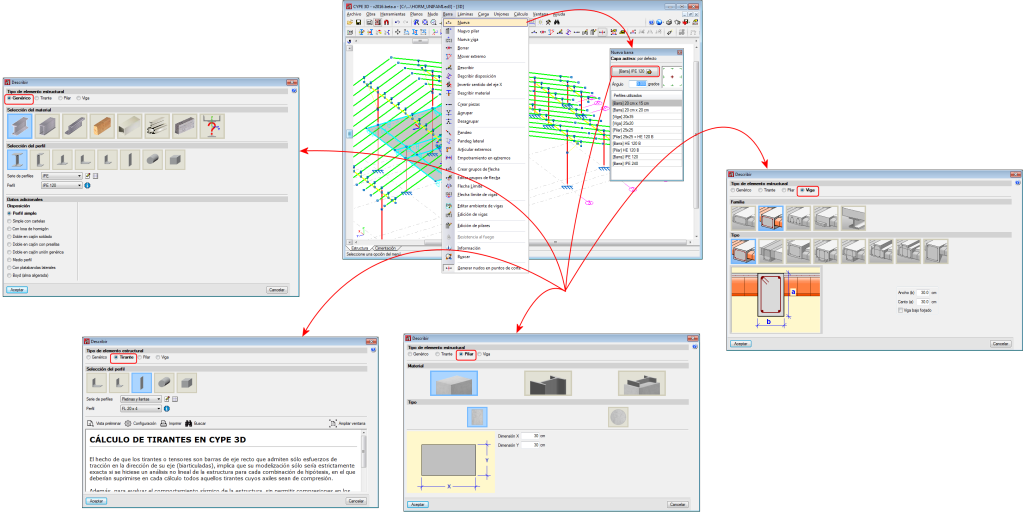
Para que el programa procese una pieza como pilar o viga, debe haber sido introducida como tal o habérsele asignado dicho tipo estructural previamente.
Los pilares y vigas de hormigón armado se usan principalmente en estructuras de edificación. Las estructuras de edificación se caracterizan fundamentalmente por ser verticales, estar divididas en plantas y compuestas por pórticos. A partir de esta versión, CYPE 3D incorpora los conceptos de nivel y rejilla. Los niveles permiten dividir el espacio en planos horizontales en diferentes alturas, lo cual permite definir zonas de trabajo equivalentes a plantas, facilitando el trabajo sobre los elementos de tipo viga. La rejilla permite la definición de alzados numerados en las direcciones x e y, lo que facilita el trabajo sobre de los pilares de la estructura.
Para facilitar el trabajo sobre este tipo de estructuras, CYPE 3D permite definir vistas navegables de niveles y alzados, que permiten al usuario moverse, dentro de la misma ventana, entre los distintos niveles y alzados que haya definido. La definición de la rejilla es opcional (aunque es muy útil para moverse entre alzados), sin embargo, la introducción de elementos de tipo pilar requiere de la definición de al menos dos niveles.
La introducción de estos elementos ha supuesto una reorganización de la interfaz del programa y la redefinición de algunas operaciones.
Menú Obra. Datos generales
En el menú Obra se han implementado dos nuevas opciones: "Datos generales" y "Unidades de acotación". En este apartado se detalla el contenido del diálogo "Datos generales".
La opción "Datos generales" permite realizar una gestión centralizada de todas las opciones que afectan a los parámetros de cálculo y comprobación del programa (tanto de la solapa de estructura como de cimentación).
A las opciones ya existentes, ubicadas anteriormente en otros menús, se añaden las siguientes opciones:
- En el apartado de Hormigón armado
- Recubrimientos
Al pulsar sobre dicha opción, se permite editar el recubrimiento de las barras de armado de pilares y vigas. - Características del árido
Permite la definición de la naturaleza y tamaño máximo del árido de pilares, vigas de forjado y vigas de cimentación. - Mermas de acero
Permite la definición de las mermas de acero de pilares y vigas, además de las mermas referentes a los elementos de cimentación.
- Recubrimientos
- En el apartado de Acciones
- Proceso constructivo
Al pulsar sobre esta opción, se permite editar el proceso constructivo para las comprobaciones de flecha de vigas de hormigón armado. La edición se realiza por niveles, afectando a las vigas que se encuentran ubicadas en cada nivel. La edición del proceso constructivo de las vigas ubicadas fuera de niveles se define seleccionando el botón "Proceso constructivo para elementos no asociados a niveles".
La edición consiste en definir el instante de descimbrado, el instante de aplicación de cargas muertas y el instante de aplicación de la sobrecarga de uso.
- Proceso constructivo
- En el apartado de Opciones
- Pilares
Las opciones referentes al dimensionado y comprobación de pilares se alojan en este apartado. Se permite configurar tablas de armado, opciones de dimensionamiento y comprobación, opciones de disposición de armados y coeficientes de rigidez. - Vigas
Las opciones referentes al dimensionado y comprobación de vigas se alojan en este apartado:
- Tablas de armado y disposición
- Valoración de errores
- Límites de flecha
En este apartado se ofrece al usuario la posibilidad de configurar los límites de flecha de vigas en función del material (vigas de hormigón armado, vigas de acero laminado y vigas de acero conformado). - Numeración de vigas continuas
El programa numera los pórticos a partir de una referencia base dada por el usuario y la configuración establecida. - Numeración de vigas
El programa ofrece las opciones de numerar o no las vigas. Numera las vigas a partir de una referencia base dada por el usuario y la configuración establecida.
- Pilares
- En el apartado Ambiente
Se define la clase de exposición y clase específica de exposición relativa a vigas. La configuración definida en este apartado afecta a todas las vigas, no obstante, en el menú Barra se puede configurar el ambiente particular de cada viga.
Menú Obra. Unidades de acotación
Permite establecer las unidades con las que se representan en planos y pantalla las dimensiones de las piezas.
El asistente de obra nueva de versiones anteriores se ha sustituido por el diálogo Datos generales, ya que es aquí donde ahora se centralizan todas las opciones que afectan a los parámetros de cálculo y comprobación del programa.
Menú Herramientas (nuevo)
Las opciones relacionadas con la gestión de capas, generación, manipulación de geometría, vista 3D y operaciones específicas sobre elementos (que en versiones anteriores se encontraban en el menú "Obra"), se incorporan a este menú para mejorar la estructuración de las opciones del programa.
Además, se ha implementado la opción de imprimir el listado de etiquetas de vigas.
Menú Planos
En el menú "Planos" se han implementado las opciones Niveles y Rejillas. Estas opciones son fundamentales para la introducción, revisión y visualización de obras con elementos estructurales de los tipos "Pilares" y "Vigas":
- Niveles
Los niveles son planos horizontales paralelos al plano XY global, situados en una cota absoluta dada y que permiten introducir una subdivisión espacial propia de las estructuras de edificación. La asignación de los elementos a los distintos niveles es automática. Los elementos situados entre dos niveles se asignan al nivel inferior más próximo.
La definición de niveles sirve tanto como soporte para la introducción de elementos de la estructura como para la definición de vistas de nivel (que facilitan el trabajo sobre los elementos de la estructura). Si introduce pilares, la definición de niveles es obligatoria. Los pilares deben comenzar y terminar en dos niveles diferentes (aunque pueden hacerlo con un desnivel respecto a ellos).
En esta opción es posible introducir, editar o borrar niveles. Si se modifica la cota de un nivel, los elementos contenidos en dicho nivel se desplazarán automáticamente a la nueva posición.
- Rejillas
Una rejilla es una cuadrícula compuesta por líneas paralelas a los ejes globales x e y. Estas líneas definen una división espacial de la estructura en alzados. Es posible asignar un nombre a cada línea de rejilla así como controlar la posición del rótulo. La definición de líneas de rejilla sirve tanto como soporte para la introducción de elementos de la estructura como para la definición de vistas de alzado (que facilitan el trabajo sobre los elementos de la estructura).
En esta opción es posible introducir, borrar o editar líneas de rejilla. Además, se ha implementado un generador de rejillas rectangulares. Si se modifica la posición de una línea de rejilla, todos los elementos contenidos en dicha línea se desplazarán a la nueva posición de forma automática.
Por defecto, la rejilla siempre está visible en pantalla, salvo que se desactive a través de la opción “Planos > Referencias”. También es posible mostrar la rejilla en los planos.
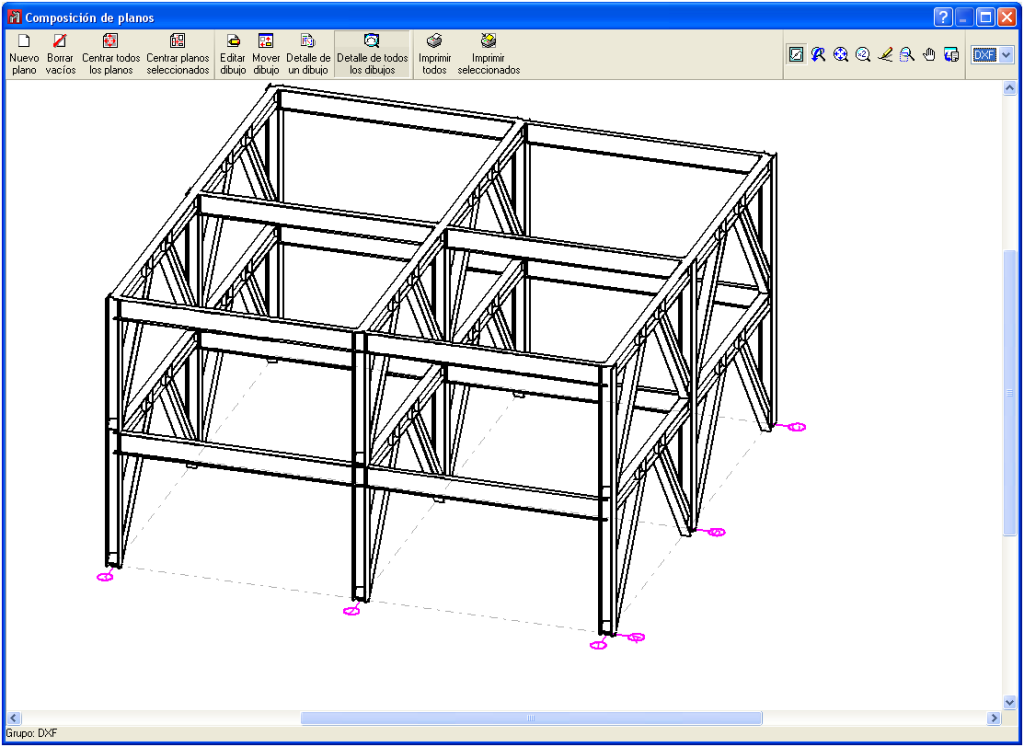
Menú Ventana. Vistas por niveles y vistas de alzados
Si se definen niveles y rejillas, el programa permitirá crear vistas por niveles y vistas de alzado. Una vez definidas las vistas es posible desplazarse de un nivel a otro, o de un alzado a otro, por medio de los botones ![]()
![]()
![]() (subir, bajar y seleccionar niveles o alzados).
(subir, bajar y seleccionar niveles o alzados).
Tanto las vistas de niveles como las vistas de alzado son vistas 2D. Por tanto, todo elemento introducido en ellas estará contenido en el plano de la vista. En el caso de las vistas de nivel, se muestran los elementos que pertenecen al nivel y los que llegan o parten de él. En ambos casos se permite girar la vista para ajustar mejor la visualización de los elementos.
Menú Barra. Introducción de barras como elemento estructural
A partir de la versión 2016.a, CYPE 3D requiere conocer la función estructural que desempeña una pieza. Es posible asignar 4 tipologías estructurales diferentes:
- Genérica
La pieza no tiene un rol estructural conocido por el programa. Se dimensionará, editará y comprobará como las piezas anteriores a esta versión. - Tirante
La pieza forma parte de un recuadro arriostrado y trabaja sólo a tracción. Ya estaba presente en versiones anteriores. - Pilar
La pieza es un pilar. Su dimensionamiento, edición y comprobación se realiza a través del Editor de pilares avanzado, por lo que sólo es posible su dimensionamiento para las normas implementadas en este editor. Normalmente, las normas de hormigón derogadas o fuera de uso son las que no están disponibles en este editor. Las secciones que admite son:- Hormigón armado de secciones rectangulares y circulares
En la página Pilares de hormigón puede encontrar más información sobre este módulo, común a CYPE 3D y a CYPECAD, que permite a ambos programas dimensionar estos elementos estructurales.Secciones de acero
Pueden estar formadas por perfiles de acero laminado, armado o conformado.Secciones mixtas de hormigón y acero
En la página Pilares mixtos de hormigón y acero puede encontrar más información sobre este módulo, común a CYPE 3D y a CYPECAD, que permite a ambos programas dimensionar estos elementos estructurales.
- Hormigón armado de secciones rectangulares y circulares
- Viga
La pieza es una viga. Su dimensionamiento, edición y comprobación se realiza a través del Editor de vigas avanzado, por lo que sólo es posible su dimensionamiento para las normas implementadas en este editor. Las secciones que admite son:- Hormigón armado de secciones rectangulares, en L, en T…, con celosía o pretensadas
En la página Vigas de hormigón puede encontrar más información sobre este módulo, común a CYPE 3D y a CYPECAD, que permite a ambos programas dimensionar estos elementos estructurales.Secciones de acero
Pueden estar formadas por perfiles de acero laminado, armado o conformado.
En el apartado Características de los elementos estructurales tipo Viga de esta misma página web dispone de más información sobre estos elementos estructurales. - Hormigón armado de secciones rectangulares, en L, en T…, con celosía o pretensadas
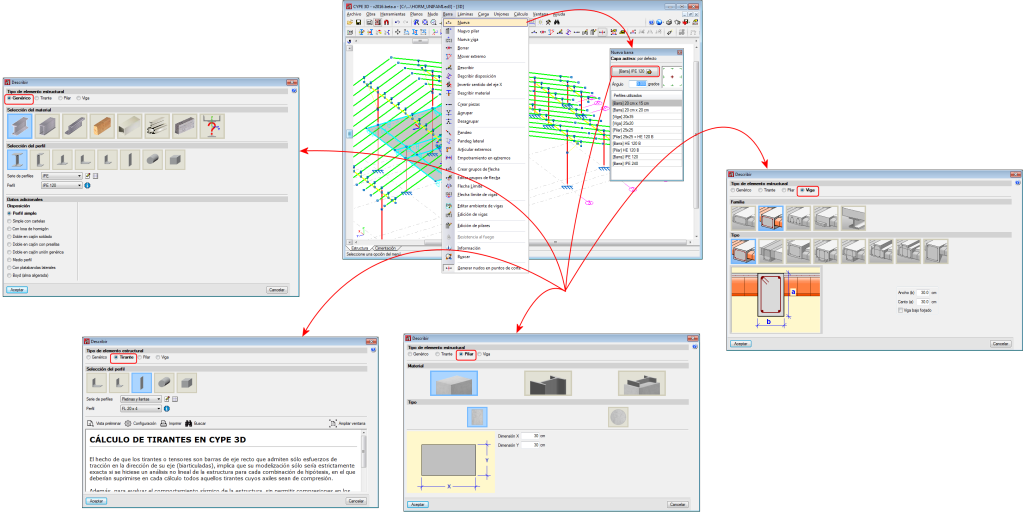
Características de los elementos estructurales tipo Pilar
Los pilares se componen de piezas a las que se ha asignado el tipo de elemento estructural pilar. Un pilar puede estar compuesto por una o más piezas. Las piezas del pilar que componen el pilar son verticales y tienen los mismos parámetros de enrase. Se pueden crear pilares de 3 formas:
- Introduciendo una barra a través de la opción "Nueva barra" y seleccionando una descripción con tipo de elemento estructural pilar (menú Barra > Nueva - ver figura anterior).
- Asignando el tipo de elemento estructural pilar a una pieza previamente introducida (menú Barra > Describir).
- A través de la opción “Nuevo pilar” del menú barra (ver figura de este apartado).
En todos los casos, el programa gestionará la composición/descomposición de pilares previamente introducidos. La opción recomendada es la número 3. La opción “Nuevo pilar” permite crear un pilar entre un rango de niveles indicado con la referencia y secciones definidas por el usuario pinchando con el ratón en la posición en la que se quiere introducir el pilar.
La pieza deberá ser vertical y estar definida entre dos niveles diferentes. La pieza puede estar dividida en barras, pero en caso de ser de hormigón, el armado será continuo a lo largo de toda su longitud.
Una vez que un conjunto de piezas se ha descrito como un mismo pilar, CYPE 3D se encarga de que los parámetros de enrase sean los mismos en todas ellas. El enrase del pilar se define mediante la opción "Describir disposición" del menú "Barra".
En la opción “Edición de pilares” del menú barra se localizan el resto de opciones específicas para la edición de pilares. Dicha opción muestra una barra de herramientas con las opciones disponibles para agilizar la edición. Las opciones disponibles son:
- Crear pilar continuo
Permite describir conjuntamente un grupo de piezas alineadas como un único pilar. - Editar canto de forjado
Permite editar el canto del forjado en un nudo de un pilar si se desea un valor diferente al asignado automáticamente. El canto del forjado determina la altura libre del pilar entre niveles. - Editar armaduras
Permite editar las armaduras de los pilares desplegando el cuadro de pilares. - Bloquear
Permite bloquear las armaduras de un pilar para que no sea modificada durante el dimensionado. - Desbloquear
Desbloquea armaduras bloqueadas. - Editar referencia
Permite editar la referencia de los pilares. - Numerar
Permite numerar consecutivamente todos los pilares de la obra a partir de una referencia inicial dada.

La edición de armaduras del pilar implica la generación de un modelo sólido del pilar teniendo en cuenta los cantos de forjado en los nudos de las piezas que los componen. CYPE3D analiza automáticamente dichos cantos de forjado a partir de las piezas y láminas que acometen en los nudos para determinar la dimensión real del pilar así como la altura libre de los tramos que lo componen.
Características de los elementos estructurales tipo Viga
Una viga es una pieza a la que se ha asignado el tipo de elemento estructural viga. Una viga no puede ser vertical, y además, el ángulo entre su plano XZ y el plano vertical que la contiene deber ser cero (es decir, no debe girarse alrededor del eje longitudinal de la viga). Las vigas se pueden agrupar entre sí formando vigas continuas (alineaciones de vigas), con las siguientes condiciones:
- El nudo final de una es el nudo inicial de la siguiente.
- Todas son del mismo tipo de material (hormigón, acero laminado o acero conformado).
- Si todas son de hormigón, todas son del mismo tipo de hormigón.
Se pueden crear vigas (y vigas continuas) de 3 formas:
- Introduciendo una barra a través de la opción nueva barra y seleccionando una descripción con tipo de elemento estructural viga.
- Asignando el tipo de elemento estructural viga a una pieza previamente introducida.
- A través de la opción “Nueva viga” del menú barra.
En todos los casos, el programa gestionará la composición/descomposición de vigas previamente introducidas. La opción recomendada es la número 3. La opción “Nuevo viga” permite crear una viga continua de forma ágil introduciendo las piezas que la componen. Para finalizar la introducción pulse el botón derecho del ratón, en ese momento, CYPE 3D creará una viga continua con todas las piezas introducidas si es posible.
La pieza no podrá ser vertical, no se requiere que pertenezca a nivel alguno, pero en caso de definirlos, se asignará al nivel inferior más próximo. La pieza puede estar dividida en barras, pero en caso de ser de hormigón, el armado será continuo a lo largo de toda su longitud.
En el caso de que la viga continua se componga de más de una pieza, los grupos de flecha de las piezas deben estar completamente contenidos dentro de la viga continua. CYPE 3D realizará el análisis de flecha que indica la norma para las vigas de la viga continua, no se requiere definir límites de flecha adicionales a través de la opción de “Flecha límite”, aunque en tal caso, el programa realizará dicha comprobación adicionalmente.
En la opción “Edición de vigas” del menú barra se localiza el resto de opciones específicas para la edición de vigas. Dicha opción muestra una barra de herramientas con las opciones disponibles para agilizar la edición. Las opciones disponibles son:
- Crear viga continua
Crea una nueva viga continua seleccionando las vigas que compondrán la nueva viga continua. - Editar nudos
Permite editar la geometría de un nudo de una viga continua si se desea una geometría diferente a la determinada automáticamente. La geometría del nudo afecta a la luz libre de las vigas que se representa en editor de armaduras de vigas, y por tanto, a la longitud de las armaduras dispuestas. - Editar forjados adyacentes
Permite describir los forjados adyacentes a las barras que componen las vigas. Esta opción permite definir el canto de vigas planas, o bien, que los forjados se representen en el plano de despiece de vigas. La definición de los forjados se tiene en cuenta para la comprobación de resistencia a incendio de las vigas metálicas. - Editar armaduras
Edita las armaduras de las vigas desplegando el Editor de vigas avanzado. - Asignar armaduras
Permite copiar las armaduras de una viga a otra. - Bloquear armaduras
Permite bloquear las armaduras de una viga para evitar que sea modificada durante el dimensionado. - Desbloquear: Desbloquea armaduras bloqueadas.
- Editar referencias de vigas o vigas continuas
Permite editar la referencia de las vigas.
La edición de armaduras de vigas implica la generación de un modelo sólido de la viga teniendo en cuenta la dimensión de los nudos de las piezas que los componen. CYPE 3D obtiene automáticamente la geometría de dichos nudos a partir de la geometría y posición de las piezas que no pertenecen a la viga. En cualquier caso, si el análisis no fuera satisfactorio, el usuario puede definir su propia geometría de nudo.
Menú Cálculo
En el diálogo "Cálculo" (menú Cálculo > Calcular) es posible indicar si se desean dimensionar los elementos de hormigón armado. Las opciones de perfiles afectan a los pilares y vigas metálicos, aunque en ese caso, el proceso de dimensionamiento difiere del aplicado a las barras con tipo de elemento estructural genérico.
En el menú "Cálculo", se han incorporado 3 nuevas opciones (Pilares, Vigas y Uniones) que despliegan unos submenús con opciones de Dimensionamiento y Actualización de resultados de cálculo:
- Dimensionamiento
Dimensiona de nuevo los elementos que no hayan sido bloqueados. - Actualizar los resultados de cálculo
Tras editar los elementos, los resultados de comprobación pueden no estar actualizados (situación de la cual avisa el programa), esta opción permite actualizarlos para que la información que se muestra en pantalla se corresponda con el estado de definición actual del elemento.
Las opciones correspondientes a las uniones ya existían en versiones previas, pero han sido movidas a este menú para aportar mayor coherencia.
Las opciones "Comprobar elementos" y "Comprobaciones E.L.U." también incluyen cambios.
- Comprobar elementos
Esta opción sustituye a la antigua “Comprobar barras”. Ahora, permite comprobar las barras atendiendo a su tipología estructural.
Para pilares y vigas, se muestra el editor correspondiente para realizar los cambios oportunos. Para cualquier otro tipo aparece un cuadro de diálogo donde se muestra una lista con todos los perfiles de la serie correspondiente a la barra seleccionada, en la que se indica los que cumplen todas las comprobaciones y los que no. Al finalizar la opción, si se han producido cambios, será necesario recalcular la estructura. Las barras aparecen coloreadas según su estado de cumplimiento. - Comprobaciones ELU
Permite consultar las comprobaciones de las barras atendiendo a su tipología estructural. Al seleccionar una barra definida como elemento estructural de tipo genérico o tirante, se muestra el panel de comprobaciones realizadas atendiendo a su tipo de elemento estructural. Las barras aparecen coloreadas según su estado de cumplimiento.
Selección de planos
Con los nuevos elementos estructurales introducidos, CYPE 3D genera ahora los siguientes planos (menú Archivo > Planos):
- Estructuras 3D
- Plano de planta de la cimentación
- Plano de replanteo de la cimentación
- Plano 2D
Plano de una ventana 2D con uniones metálicas. Es posible incluir la referencia de las uniones aplicadas y adjuntar su detalle. - Uniones
- Plano de pórticos (Nuevo)
- Despiece de pilares (Nuevo)
- Cuadro de pilares (Nuevo)
Licencia de usuario
Para que CYPE 3D dimensione los nuevos elementos estructurales (Pilares y vigas) es necesario que la licencia de usuario incluya los siguientes módulos (además de los permisos para utilizar CYPE 3D):
- Para dimensionar pilares de hormigón armado
La licencia debe incluir el módulo Pilares de hormigón. - Para dimensionar pilares Mixtos de hormigón y acero
La licencia debe incluir el módulo Pilares de mixtos de hormigón y acero. - Para dimensionar vigas de hormigón armado
La licencia debe incluir el módulo Vigas de hormigón. - Para dimensionar pilares o vigas de acero
Si los elementos estructurales tipo "viga" o tipo "pilar" son metálicos (de acero laminado, armado o conformado) el programa no necesita ningún módulo adicional para dimensionarlos.
Tornillos
Se han actualizado dimensiones y longitudes de vástago de todas las series de tornillos. La serie de tornillos A307 se incrementa hasta el diámetro 4.
Tipos de soldadura
En versiones anteriores a la 2016.a, el tipo de soldadura aplicado en cada cordón no era editable. Por norma general, son cordones en ángulo (excepto en uniones de perfiles tubulares y pernos).
A partir de la versión 2016.a es posible editar el tipo de cordón de soldadura. Dependiendo del cordón, es posible elegir entre:
- Cordón en ángulo
- Cordón a tope con penetración completa (bisel simple)
- Cordón a tope con penetración completa (bisel doble)
Los diferentes tipos de cordones se representarán en los planos de detalle con la simbología correspondiente.
Uniones sin rigidizadores
En versiones anteriores, las uniones empotradas al ala de vigas y pilares, tanto soldadas como atornilladas, requerían obligatoriamente la colocación de rigidizadores del alma.
A partir de la versión 2016.a es posible definir dichas uniones sin rigidizadores. Esta opción está disponible sólo a efectos de comprobación de la unión. Si la unión se redimensiona, se colocarán los rigidizadores. El usuario tiene la posibilidad de eliminar los rigidizadores dimensionados y comprobar la unión sin el alma rigidizada. Los rigidizadores asociados a un refuerzo de empotramiento al alma de la pieza principal son necesarios y no se pueden eliminar.
Cálculo y presupuesto de instalaciones de caudal de refrigerante variable (VRF) de Toshiba
La versión 2016.a de CYPECAD MEP incluye en su solapa Climatización el diseño, el cálculo y el presupuesto de instalaciones de caudal de refrigerante variable (VRF) de Toshiba. De esta forma, en la versión 2016.a, el sistema VRF de Toshiba se une a los sistemas VRF de Mitsubishi Heavy Industries, VRF de Mitsubishi Electric y VRV de DAIKIN que estaban implementados desde versiones anteriores (menú Instalación > Sistemas de caudal de refrigerante variable > Selección de un elemento de la instalación > incluirlo en la biblioteca o editarlo > Seleccionar el fabricante).
El usuario puede combinar los cuatro sistemas en la misma obra aunque en instalaciones diferentes. El programa aplicará los criterios de dimensionamiento específicos del fabricante seleccionado para cada instalación.
Nuevos módulos de CYPELEC REBT
La versión 2016.a incluye cuatro nuevos módulos de CYPELEC REBT de los que ya se ha informado al principio de esta página:
Tabla de consumo de energía
Para realizar un correcto dimensionado de la instalación fotovoltaica, se debe establecer el consumo energético del establecimiento, industria o vivienda donde vaya a ser introducida.
La versión 2016.a de CYPELEC REBT incluye una tabla de consumos y uso de los equipos predefinidos por el programa que puede ser ampliada con elementos definidos por el usuario. De este modo, se facilita la obtención del valor correcto de energía consumida en kWh/día.
El valor final obtenido será el utilizado como referencia para dimensionar la instalación, en cuanto al número de paneles, al cableado y a los equipos utilizados.
Edición de la irradiación sobre el plano horizontal para diferentes localizaciones
Con el fin de permitir introducir instalaciones en localizaciones situadas en el exterior del territorio nacional español, se ha abierto la edición de los datos de localización, irradiación y temperatura media necesarios para realizar los cálculos.
De este modo, al pulsar sobre el icono de edición que aparece a la derecha del “Valor medio mensual de la irradiación diaria sobre el plano horizontal”, se desplegará un panel en el cual se pide la introducción de la localización, latitud y longitud del emplazamiento de la instalación, y los valores medios de irradiación y temperatura ambiente para los periodos invernales, estivales y el valor medio anual.
Descripción de los usos del edificio. CTE DB HE 5
Se completan los cálculos y comprobaciones especificadas en el Código Técnico de la Edificación para su Documento Básico HE 5: Contribución fotovoltaica mínima de energía eléctrica.
Para ello se incluye en el panel de configuración básica del módulo un desplegable de selección en el cual se permite introducir el ámbito de aplicación al que va ser destinado el edificio, incluso cuando tenga varios usos. De este modo, el programa aplicará los coeficientes apropiados para establecer las condiciones mínimas que exige el HE 5.